Page 1

Register your product and get support at
www.philips.com/welcome
BDP5100
FR Mode d’emploi
Page 2

LASER
CAUTION:
USE OF CONTROLS OR ADJUSTMENTS OR
PERFORMANCE OF PROCEDURES OTHER
THAN THOSE SPECIFIED HEREIN MAY RESULT
IN HAZARDOUS RADIATION EXPOSURE.
CAUTION:
VISIBLE AND INVISIBLE LASER R ADIATION
WHEN OPEN AND INTERLOCK DEFEATED.
DO NOT STARE INTO BEAM.
LOCATION:
INSIDE, NEAR THE DECK MECHANISM.
Italia
DICHIAR
Si dichiara che l’apparecchio BDP5100,
Philips risponde alle prescrizioni dell’art.
2 comma 1 del D.M. 28 Agosto 1995 n.548.
Fatto a Eindhoven
Norge
Typeskilt fi nnes på apparatens underside.
Observer: Nettbryteren er sekundert innkoplet.
Den innebygde netdelen er derfor ikke
frakoplet nettet så lenge apparatet er tilsluttet
nettkontakten.
For å redusere faren for brann eller elek trisk
støt, skal apparatet ikke utsettes for regn eller
fuktighet.
AZIONE DI CONFORMITA’
Philips Consumer Lifestyles
Philips, Glaslaan 25616 JB Eindhoven,
The Netherlands
DK
Advarsel: Usynlig laserstråling ved åbning når
sikkerhedsafbrydere er ude af funktion. Undgå
utsættelse for stråling.
Bemærk: Netafbryderen er sekundært indkoblet
og ofbryder ikke strømmen fra nettet. Den
indbyggede netdel er derfor tilsluttet til lysnettet
så længe netstikket sidder i stikkontakten.
S
Klass 1 laseraparat
Varning! Om apparaten används på annat sätt
än i denna bruksanvisning specifi cerats, kan
användaren utsättas för osynlig laserstrålning, som
överskrider gränsen för laserklass 1.
Observera! Stömbrytaren är sekundärt kopplad
och bryter inte strömmen från nätet. Den
inbyggda nätdelen är därför ansluten till elnätet så
länge stickproppen sitter i vägguttaget.
SF
Luokan 1 laserlaite
Varoitus! Laitteen käyttäminen muulla kuin
tässä käyttöohjeessa mainitulla tavalla saattaa
altistaa käyttäjän turvallisuusluokan 1 ylittävälle
näkymättömälle lasersäteilylle.
Oikeus muutoksiin varataan. Laite ei saa
olla alttiina tippu-ja roiskevedelle. Huom.
Toiminnanvalitsin on kytketty toisiopuolelle,
eikä se kytke laitetta irti sähköverkosta.
Sisäänrakennettu verkko-osa on
kytkettynä sähköverkkoon aina silloin, kun pistoke
on pistorasiassa.
Producent zastrzega możliwość wprowadzania
zmian technicznych.
2
Page 3

ČESKA REPUBLIKA
Výstraha! Tento přístroj pracuje s laserovým
paprskem. Při nesprávné manipulaci s přístrojem
(v rozporu s tímto návodem) můże dojít k
nebezpečnému ozáření. Proto přístroj za chodu
neotevírejte ani nesnímejte jeho kryty. Jakoukoli
opravu vždy svěřte specializovanému servisu.
Nebezpečí! Při sejmutí krytů a odjištění
bezpečnostních spínačů hrozí nebezpečí
neviditelného laserového záření!
Chraňte se před přímým zásahem laserového
paprsku.
Pokud byste z jakéhokoli důvodu přístroj
demontovali, vždy nejdříve vytáhněte síťovou
zástrčku.
Přístroj chraňte před jakoukoli vlhkostí i před
kapkami vody.
Technické údaje laseru:
Typ laseru: •
Laserová dioda disku BD: AlGaInN•
Laserová dioda disku DVD: AlGaInP•
Laserová dioda disku CD: AlGaInP•
Vlnová délka: •
BD: 405 +5 nm/-5 nm•
DVD: 655 +10 nm/-10 nm•
CD: 790 +10 nm/-20 nm•
Výstupní výkon: •
BD: Max. jmenovitý: 20 mW•
DVD: Max. jmenovitý: 6m W•
CD: Max. jmenovitý: 7 mW•
Table des matières
1 Important 4
Sécurité et remarque importante 4
Remarques liées à la marque commerciale 4
2 Votre produit 6
Caractéristiques 6
ts pris en charge 6
Suppor
Présentation du produit 6
3 Connexion 8
Connexion de câbles audio/vidéo 8
Routage audio vers d’autres appareils 9
Connexion d’un périphérique USB 9
Connexion à un réseau 10
Alimentation 10
4 Guide de démarrage 10
Préparation de la télécommande 10
Recherche du canal d’entrée du téléviseur 10
Utilisation du menu d’accueil 11
Navigation dans le menu 11
Sélection de la langue d’affichage des menus 11
Configuration d’un réseau 11
Utilisation de la fonction Philips EasyLink 13
5 Lecture 13
Lecture d’un disque 13
Lecture à partir d’un périphérique USB 13
Lecture de vidéo 14
Lecture de fichiers photo 16
Lecture de musique 17
Navigation sur le PC 18
Français
This product is in compliance with the EEE
directive.
EEE yönergesine uygundur.
6 Réglage des paramètres 18
Réglages vidéo 18
Configuration audio 20
Configuration du réseau 20
Configuration EasyLink 21
Configuration des préférences 21
Configuration avancée 22
7 Informations complémentaires 24
Mise à jour du logiciel 24
Entretien 24
Caractéristiques techniques 24
8 Dépannage 25
9 Glossaire 27
FR
3
Page 4

1 Important
Sécurité et remarque importante
Informez-vous auprès des instances locales
sur le système de collecte des piles car la
mise au rebut citoyenne permet de protéger
l’environnement et la santé.
Avertissement
Risque de surchauffe ! N ’installez jamais le produit dans •
un espace confiné. Laissez un espace d’au moins 10 cm
autour du produit pour assurer une bonne ventilation.
Assurez-vous que des rideaux ou d’autres objets
n’obstruent pas les orifices de ventilation du produit.
•
Ne placez jamais ce produit, la télécommande ou les
piles à proximité d’une flamme nue ou d’une autre
source de chaleur, telle que la lumière direc te du soleil.
•
Utilisez le produit uniquement en intérieur. Éloignez ce
produit des sources d’eau ou d’humidité, ou d’objets
remplis de liquide.
•
Ne posez jamais le produit sur un autre équipement
électrique.
•
Restez éloigné du produit en cas d’orage.
Si la fiche d’alimentation ou un coupleur d’appareil est •
utilisé comme dispositif de sectionnement, celui-ci doit
rester facilement accessible.
•
Rayonnement laser visible et invisible à l’ouverture. Ne
vous exposez pas aux rayons.
CLASS 1
LASER PRODUCT
Ce produit est conforme aux exigences essentielles
et autres dispositions per tinentes des
Directives 2006/95/CE (basse tension) et
2004/108/CE (CEM).
Mise au rebut de votre ancien produit et
des piles
Votre produit a été conçu et fabriqué avec
des matériaux et des composants de haute
qualité pouvant être recyclés et réutilisés.
Le symbole de poubelle barrée sur un
produit indique que ce dernier est conforme
à la Directive européenne 2002/96/EC.
Veuillez vous renseigner sur votre système de
gestion des déchets d’équipements électriques et
électroniques.
Veuillez respecter la réglementation locale et ne
jetez pas vos anciens produits avec les ordures
ménagères courantes.
La mise au rebut citoyenne de votre ancien produit
permet de protéger l’environnement et la santé.
Votre produit contient des piles relevant de la
Directive européenne 2006/66/EC qui ne doivent
pas être mises au rebut avec les déchets ménagers.
Remarque concernant les droits d’auteur
Ce produit
intègre une
technologie
de protection
des droits d’auteur, soumise à certains brevets
américains et autres droits relatifs à la propriété
intellectuelle détenus par Macrovision Corporation
et d’autres détenteurs de droits. L’utilisation de
cette technologie doit être soumise à l’autorisation
expresse de Macrovision Corporation, et ce,
uniquement dans le cadre du visionnage à domicile
et d’autres cas d’emploi limités sauf autorisation
contraire de Macrovision Corporation. La rétroingénierie et le démontage sont interdits.
Logiciel libre
Ce lecteur de BD contient un logiciel libre.
Philips propose, par la présente, de fournir ou
rendre disponible, sur demande et pour un
coût ne dépassant pas celui d’une distribution
physique de la source, une copie complète du
code source correspondant. Le code pourra être
lu sur ordinateur et sera livré sur un support
habituellement utilisé pour l’échange de logiciels.
Cette offre est valable pendant 3 ans à compter de
la date d’achat du produit.
Pour obtenir le code source, écrivez-nous à
l’adresse suivante :
Program Manager – Home Audio Video
BU AVM
Innovation Site Singapore
Philips Electronics Singapore Pte Ltd
620A, Lorong 1 Toa Payoh,
Singapore 319762
Remarques liées à la marque commerciale
« Blu-ray Disc » et le logo « Blu-ray
Disc » sont des marques commerciales.
HDMI et le logo HDMI ainsi que
l’interface HDMI (High-Definition Multimedia
Interface) sont des marques commerciales ou des
marques déposées de HDMI licensing LLC.
4
FR
Page 5

Certified™ sont des marques commerciales, des
DLNA®, le logo DLNA et DLNA
marques de service ou des marques de certification
de Digital Living Network Alliance.
BONUSVIEW™
« BD LIVE » et « BONUSVIEW » sont des marques
commerciales de Blu-ray Disc Association.
Français
Laboratories. « Dolby » et le symbole du double D
Fabriqué sous licence Dolby
sont des marques commerciales de Dolby
Laboratories.
Fabriqué sous licence aux
États-Unis. N° de brevet : 5 451 942 ; 5 956 674 ;
5 974 380 ; 5 978 762 ; 6 226 616 ; 6 487 535 ;
7 212 872 ; 7 333 929 ; 7 392 195 ; 7 272 567 et
autres brevets américains et internationaux
approuvés ou en attente. DTS et son symbole sont
des marques déposées. Les logos DTS-HD,
DTS-HD Master Audio et DTS sont des marques
commerciales de DTS, Inc. Logiciel inclus.
© DTS, Inc. Tous droits réservés.
®
DivX
DivX, Inc. Le présent produit est un appareil DivX
Certified
À PROPOS DE DIVX PLUS ™ HD :
est un format vidéo numérique créé par
®
officiel capable de lire le format vidéo
DivX, et notamment le format vidéo DivX Plus™
HD (H.264/.MKV) jusqu’à 1080p, ainsi que les
contenus premium. Visitez le site www.divx.com
pour obtenir de plus amples informations ainsi que
des outils logiciels permettant de convertir vos
fichiers en vidéos DivX.
À PROPOS DE LA VIDÉO À LA DEMANDE
DIVX : vous devez enregistrer cet appareil DivX
®
Certified
pour accéder aux contenus DivX
VOD (Video-on-demand). Pour générer un code
d’enregistrement, recherchez la section DivX
VOD dans le menu de configuration de l’appareil.
Rendez-vous sur le site vod.divx.com muni de ce
code pour procéder à l’enregistrement et obtenir
plus de renseignements sur la DivX VOD.
sont des marques commerciales de Matsushita
« AVCHD » et le logo « AVCHD »
Electric Industrial Co., Ltd et Sony Corporation.
« x.v.Colour » est une marque
commerciale de Sony Corporation.
Les logos USB-IF sont des marques
d’Universal Serial Bus Implementers Forum, inc.
« DVD Video » est une marque
déposée de DVD Format/Logo Licensing
Corporation.
Java, ainsi que tout autre logo et toute
autre marque Java sont des marques commerciales
ou des marques déposées de Sun Microsystems,
Inc. aux États-Unis et/ou dans d’autres pays.
Windows Media et le logo
Windows sont des marques commerciales,
déposées ou non, de Microsoft Corporation aux
États-Unis et/ou dans d’autres pays
FR
5
Page 6
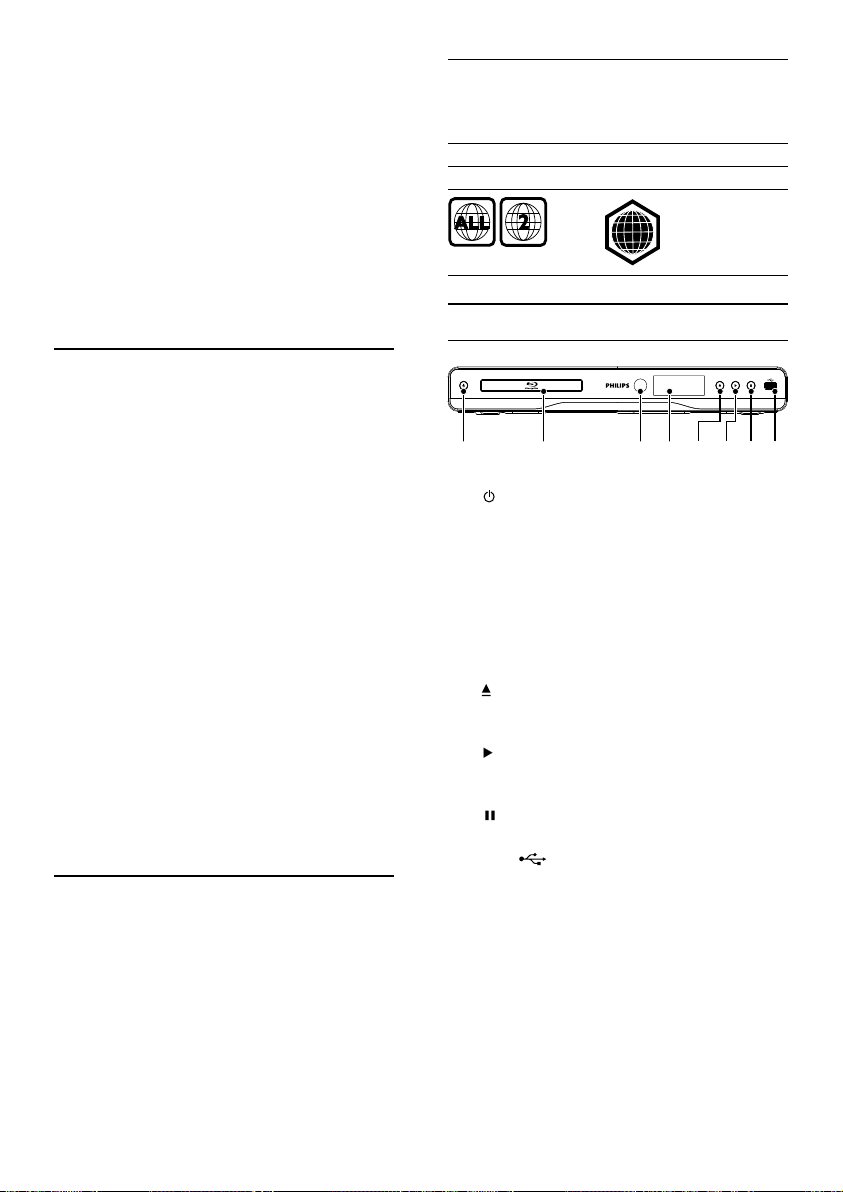
2 Votre produit
Félicitations pour votre achat et bienvenue chez
Philips ! Pour profiter pleinement de l’assistance
offerte par Philips (comme les mises à niveau
logicielles de produits), enregistrez votre produit à
l’adresse suivante : www.philips.com/welcome.
Si vous contactez Philips, vous devrez préciser les
numéros de modèle et de série de votre produit.
Les numéros de série et de modèle sont indiqués à
l’arrière de votre produit. Notez ces numéros ici :
N° de modèle __________________________
N° de série ___________________________
Caractéristiques
DLNA
Connectez simplement ce produit à votre réseau
domestique en utilisant la prise LAN ou par le biais
d’une liaison sans fil avec l’adaptateur Wi-Fi USB
Philips en option. Grâce à ce produit, vous pouvez
afficher sur votre téléviseur des images ou vidéos en
flux direct (streaming).
DivX Plus HD
Ce produit est un appareil DivX Plus HD Certified.
Il lit toutes les vidéos DivX, y compris les fichiers
vidéo DivX Plus HD (vidéos H.264 avec extension
de fichier .mkv et audio AAC), jusqu’à 1080p, ainsi
que les contenus premium hollywoodiens.
Le divertissement en haute définition
Profitez de disques en haute définition sur HDTV
(téléviseur haute définition) en le raccordant à l’aide d’un
câble HDMI haute vitesse (1.3 ou catégorie 2). Vous
bénéficierez d’une excellente qualité d’image : résolution
maximale de 1080p et fréquence de 24 images par
seconde avec une sortie en balayage progressif.
BD-Live
Connectez le produit aux sites Web des studios de
cinéma par le port LAN ou par Wi-Fi externe pour
accéder à de nombreux contenus récents (par ex. :
exclusivités et avant-premières).
Supports pris en charge
Ce produit peut lire :
BD-Video, BD-R/RE2.0•
DVD, DVD-Video, DVD+R /+RW, DVD-R/-•
RW, DVD+R/-R DL (double couche)
Video CD/SVCD•
CD audio, CD-R/CD-RW, fichiers MP3, •
WMA, JPEG
DivX (Ultra)/DivX Plus HD, MKV•
Clé USB•
Codes de zone
L’appareil lit les disques dont les codes de zone sont
les suivants :
Code de zone Pays
DVD Blu-ray
Europe,
RoyaumeUni
B
Présentation du produit
Unité principale
ab cefghd
a
b Compartiment du disque
c Capteur infrarouge
d Afficheur
e
f
g
h Prise
Permet d’allumer le produit ou de passer •
en mode veille.
Détecte les signaux de la télécommande. •
Dirigez toujours la télécommande vers le
capteur infrarouge.
Permet d’ouvrir ou de fermer le •
logement du disque.
Permet de démarrer ou de reprendre la •
lecture.
Permet de suspendre la lecture.•
Permet de connecter un lecteur flash •
USB
FR
6
Page 7

Télécommande
a
b
c
d
e
f
g
h
i
a
Permet d’allumer le produit ou de passer •
en mode veille.
Lorsque la fonction EasyLink est activée, •
maintenez la touche enfoncée pendant
au moins trois secondes pour mettre
en veille tous les appareils HDMI CEC
connectés.
b
Permet d’accéder au menu d’accueil de •
ce produit.
c DISC MENU / POP-UP MENU
• BD : Permet d’accéder au menu
contextuel ou de le quitter.
• DVD : Permet d’accéder au menu du
disque ou de le quitter.
d OK
Permet de confirmer une saisie ou une •
sélection.
q
p
o
n
m
l
k
j
e
f
g
h
i SUBTITLE
j AUDIO
k Touches alphanumériques
l
m
n
o TOP MENU
p
q Boutons de couleur
Pour naviguer dans les menus.•
BACK
Permet de revenir au menu d’affichage •
précédent.
/
Permettent de passer au titre, au chapitre •
ou à la piste précédent(e)/suivant(e).
/
Permet d’effectuer une recherche vers •
l’arrière/l’avant.
Permet de sélectionner une langue de •
sous-titrage sur un disque.
Permet de sélectionner une langue ou un •
canal audio sur un disque.
Permettent de sélectionner un élément •
à lire.
Permettent d’entrer des valeurs.•
Permet d’arrêter la lecture.•
Permet d’ouvrir et de fermer le logement •
du disque en maintenant la touche
enfoncée.
Permet de suspendre la lecture.•
Permet de passer à l’image suivant l’image •
en pause.
Permet de démarrer ou de reprendre la •
lecture.
• BD : Permet d’afficher le menu principal.
• DVD : Permet d’afficher le menu des
titres.
OPTIONS
Permet d’accéder à des options pour •
l’activité ou la sélection en cours.
• BD : Permettent de sélectionner des
tâches ou des options.
Français
FR
7
Page 8
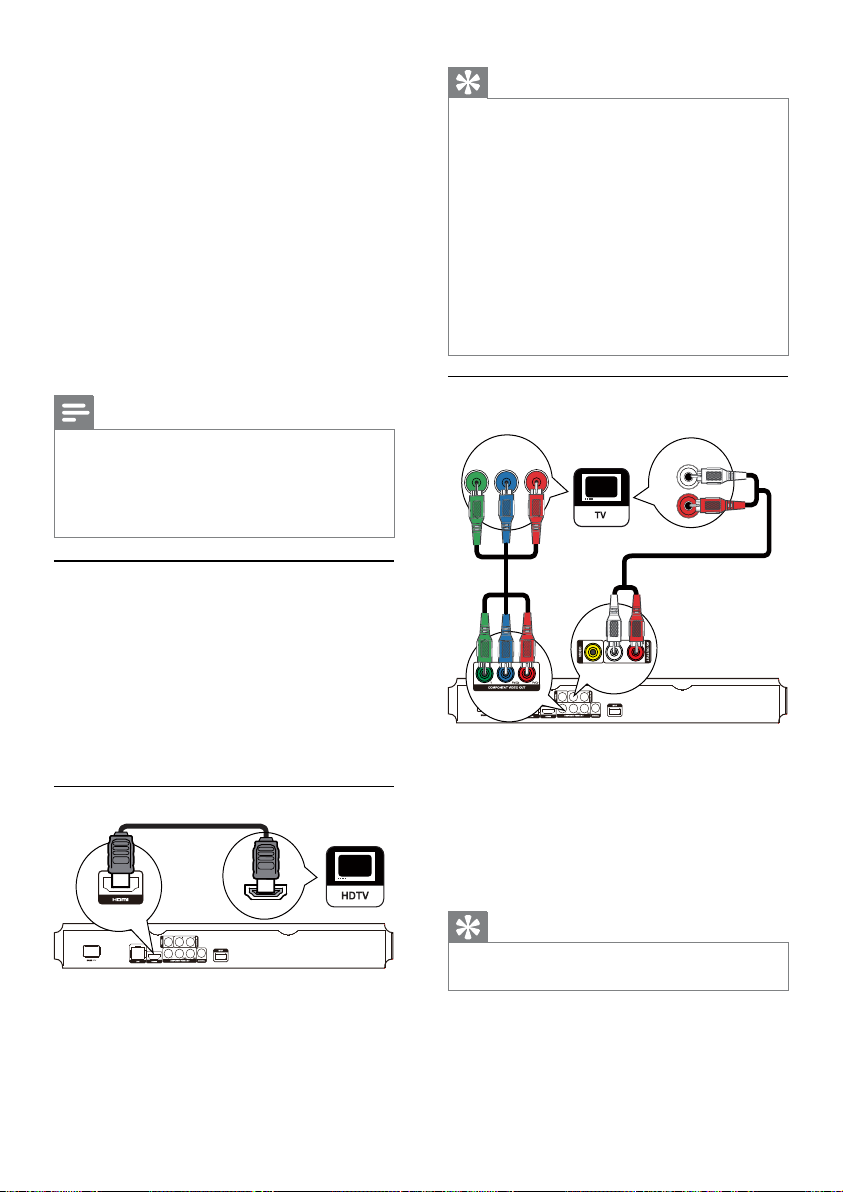
3 Connexion
Effectuez les raccordements suivants pour utiliser le
produit.
Connexions de base :
Vidéo•
Audio•
Alimentation•
Connexions facultatives :
Routage audio vers d’autres appareils•
Ampli-tuner AV compatible HDMI•
Ampli-tuner AV multicanal•
Ampli-tuner AV numérique•
Système stéréo analogique•
Clé USB•
Réseau filaire/sans fil•
Remarque
Reportez-vous à la plaquet te située au dos ou au bas •
du produit pour des informations d’identification et
d’alimentation.
•
Avant d’effectuer ou de modifier des connexions ,
assurez-vous que tous les appareils sont débranchés de
la prise secteur.
Connexion de câbles audio/vidéo
Sélectionnez la meilleure connexion vidéo prise en
charge par votre téléviseur.
• Option 1 : connexion à la prise HDMI (sur un
téléviseur compatible HDMI, DVI ou HDCP).
• Option 2 : connexion aux prises vidéo
composantes (sur un téléviseur standard ou à
balayage progressif).
• Option 3 : connexion à la prise vidéo
composite (pour un téléviseur classique).
Option 1 : connexion à la prise HDMI
HDMI IN
1 Connectez un câble HDMI (non fourni) :
à la prise • HDMI du produit ;
à l’entrée HDMI du téléviseur. •
Conseil
Si le téléviseur n’est doté que d’une prise DVI, utilisez un •
adapt ateur HDMI-DVI. Raccordez un câble audio pour
la sortie audio.
•
Si ce produit est connecté à un téléviseur compatible
avec la résolution 1080p ou 1080p/24 Hz, Philips
recommande l’utilisation d’un câble HDMI de
catégorie 2, également appelé câble HDMI haute vitesse
pour une sortie audio/vidéo optimale.
•
Pour afficher la vidéo numérique d’un BD-Video ou
DVD-Video via une connexion HDMI, le produit et
l’écran (ou un ampli-tuner AV) doivent tous deux
prendre en charge le système de protec tion des droits
d’auteur HDCP (High-bandwidth Digital Content
Protection system).
•
Cette connexion permet d’obtenir une qualité d’image
optimale.
Option 2 : connexion à la prise vidéo
composantes
PbY
Pr
AUDIO IN
1 Connectez les câbles vidéo composantes (non
fournis) :
à la prise • Y Pb/Cb Pr/Cr du produit ;
aux entrées VIDEO COMPONENT du •
téléviseur.
2 Connectez les câbles audio :
aux prises • AV OUTPUT-L/R du produit ;
aux entrées AUDIO du téléviseur.•
Conseil
Les entrées vidéo composantes du téléviseur peuvent •
être signalées par les lettres Y Pb Pr ou YUV.
8
FR
Page 9

Option 3 : connexion à la prise vidéo
composite
AUDIO IN
VIDEO IN
1 Connectez un câble vidéo composite :
2 Connectez les câbles audio :
Routage audio vers d’autres appareils
Vous pouvez router le son depuis ce produit vers
d’autres appareils.
à la prise • VIDEO du produit ;
à l’entrée VIDEO du téléviseur.•
aux prises • AV OUTPUT- L /R du produit ;
aux entrées AUDIO du téléviseur.•
Conseil
L’entrée vidéo de votre téléviseur peut s’appeler A/V IN, •
VIDEO IN, COMPOSITE ou BASEBAND.
Conseil
La connexion HDMI four nit la meilleure qualité audio •
possible.
Connexion d’un amplificateur
numérique AV
Connexion à la prise coaxiale
COAXIAL
1 Connectez un câble coaxial (non fourni) :
Connexion d’un système stéréo
analogique
à la prise • COAXIAL du produit ;
à l’entrée COAXIAL /DIGITAL de •
l’appareil.
AUDIO IN
Français
Connexion à un ampli-tuner AV
compatible HDMI
HDMI IN
1 Connectez un câble HDMI (non fourni) :
à la prise • HDMI du produit ;
à la prise d’entrée HDMI de l’appareil.•
1 Connectez les câbles audio :
aux prises • AV OUTPUT- L /Rdu produit ;
aux entrées AUDIO de l’appareil.•
Connexion d’un périphérique USB
Un périphérique USB fournit une mémoire
supplémentaire pour bénéficier des mises à jour
logicielles et de BD-Live.
1 Branchez un périphérique USB sur la prise
(USB) en façade du produit.
FR
9
Page 10

Remarque
Appuyez sur • , puis sélectionnez [Parcourir USB] dans
le menu pour accéder au contenu et lire les fichiers.
•
Branchez le pér iphérique USB uniquement sur la
prise du produit.
•
Philips ne garantit pas une compatibilité à 100 % avec la
totalité des périphériques compatibles USB.
4 Guide de démarrage
Attention
L’utilisation de commandes ou de réglages, ou de toute •
autre procédur e que celles données dans ce document
risque d’exposer l’utilisateur à une utilisation ou à des
radiations dangereuses.
Connexion à un réseau
Une connexion filaire ou sans fil (voir « Mise en
route » > « Configuration du réseau ») vous
permet de connecter ce produit à :
Internet (pour les mises à jour logicielles / •
BD Live).
un réseau domestique (pour accéder •
à des fichiers multimédias à partir d’un
serveur multimédia DLNA tel qu’un PC).
Remarque
Selon le routeur utilisé et le règlement du fournisseur de •
services, il es t possible que vous ne soyez pas autorisé
à accéder au site Web de Philips pour les mises à jour
logicielles. Contactez votre fournisseur de services pour
obtenir de plus amples informations.
Alimentation
Attention
Risque d’endommagement du produit ! Vérifiez que la •
tension d’alimentation correspond à la tension indiquée à
l’arrière de l’appareil.
•
Avant de brancher le cordon d’alimentation, vérifiez que
vous avez effectué toutes les autres connexions.
Remarque
La plaque signalétique est située à l’arrière du produit. •
1 Branchez le cordon d’alimentation secteur sur :
le produit ;•
la prise secteur.•
Votre produit est prêt à être configuré »
avant utilisation.
Les instructions fournies dans ce chapitre doivent être
suivies dans l’ordre énoncé.
Préparation de la télécommande
1 Faites glisser le compar timent à piles en
appuyant dessus pour l’ouvrir (voir « 1 » sur
l’illustration).
2 Insérez 2 piles AAA en respectant la polarité
(+/-) indiquée.
3 Remettez le compartiment à piles en place
(voir « 3 » sur l’illustration).
Remarque
Retirez les piles si vous pensez ne pas utiliser la •
télécommande pendant un certain temps.
•
Ne mélangez pas les piles (neuves et anciennes, au
carbone et alcalines, etc.).
•
Les piles contiennent des subs tances chimiques : elles
doivent donc être mises au rebut de manière adéquate.
Recherche du canal d’entrée du téléviseur
1 Appuyez sur pour mettre le produit sous
tension.
2 Allumez le téléviseur, puis réglez-le sur le
canal d’entrée vidéo (consultez le manuel
d’utilisation du téléviseur pour savoir comment
sélectionner le canal d’entrée A/V).
FR
10
Page 11

Utilisation du menu d’accueil
1 Dans le menu Accueil, sélectionnez
[Configuration] et appuyez sur OK.
2 Sélectionnez [Config. Préférences], puis
appuyez sur la touche
3 Sélectionnez [Langue menus], puis appuyez
sur la touche
.
.
Français
1 Appuyez sur pour afficher le menu d’accueil.
Pour lancer la lecture du disque, •
sélectionnez [lire le disque].
Pour afficher le contenu du •
périphérique USB, sélectionnez
[Parcourir USB].
Pour accéder aux menus de •
configuration, sélectionnez
[Configuration].
Pour accéder à des fichiers multimédias •
à partir d’un serveur multimédia DLNA
(un PC, par exemple), sélectionnez
[Parcourir le PC].
Navigation dans le menu
1 Parcourez les menus qui s’affichent à l’écran à
l’aide des touches de la télécommande.
Bouton : Action
Déplacer vers le haut ou vers
le bas.
Déplacer vers la gauche ou la
droite.
OK Confirmer une sélection.
Saisir des chiffres.
Video Setup
Audio Setup
Network Setup
EasyLink Setup
Preference Setup
Advanced Setup
Menu Language
Audio
Subtitle
Disc Menu
Parental Control
Screen Saver
Auto Subtitle Shift
Change Password
Les options linguistiques peuvent varier •
d’une région à une autre.
4 Appuyez sur pour sélectionner une
langue, puis appuyez sur OK.
Configuration d’un réseau
Vous pouvez connecter ce produit à Internet (pour
une mise à jour du logiciel et BD Live) ou à un réseau
domestique (pour accéder aux fichiers multimédias à
partir d’un ser veur multimédia DLNA tel qu’un PC).
Pour accéder à des fichiers multimédias à partir de
votre ordinateur, vous devez vous assurer des points
suivants :
Un logiciel de serveur multimédia (par •
exemple le Lecteur Windows Media 11) est
installé sur votre ordinateur.
Le logiciel de serveur multimédia est configuré •
de manière à permettre le partage de contenus
(voir l’aide du logiciel de serveur multimédia).
Configuration d’un réseau filaire
Sélection de la langue d’affichage
des menus
Remarque
Si le produit est relié à un téléviseur HDMI CEC , ignorez •
ce réglage. Il se règle automatiquement sur la même
langue d’affichage à l’écran que votre téléviseur (s’il
prend en charge la langue sélectionnée sur le téléviseur).
Remarque
Assurez-vous que vous avez correctement branché les •
câbles réseau.
1 Connectez un câble réseau (non fourni) :
à la prise • LAN du produit ;
à la prise LAN d’un routeur avec •
connexion Internet.
FR
11
Page 12

2 Pour accéder à des fichiers multimédias à
partir de votre ordinateur, connectez ce
dernier au routeur.
3 Allumez ce produit, ainsi que l’ordinateur et le
routeur.
Internet
BDP5100
router
Configuration d’un réseau sans fil
Remarque
Pour réaliser une connexion sans fil, utilisez un •
adapt ateur Wi- Fi USB Philips en option (WUB1110).
•
L’adaptateur Wi-Fi USB (WUB1110) n’est pas fourni.
Pour vous procurer cet adaptateur, visitez le site Web
shop.philips.com. Si la boutique en ligne Philips n’est pas
disponible dans votre pays, contac tez le Ser vice clientèle
Philips. Vous trouverez leurs coordonnées sur le site
www.philips.com/support.
1 Connectez un adaptateur Wi-Fi USB Philips
(WUB1110, vendu séparément) à la prise WiFi située à l’arrière de ce produit.
2 Pour accéder à des fichiers multimédias à
partir de votre ordinateur, connectez ce
dernier au routeur.
3 Allumez ce produit, ainsi que l’ordinateur et le
routeur.
Philips WUB1110
Internet
BDP5100
router
Installation de la connexion réseau
Procédez à l’installation de la connexion réseau lors
de la connexion initiale.
1 Configurez un réseau filaire ou sans fil.
2 Appuyez sur pour afficher le menu d’accueil.
3 Sélectionnez [Configuration], puis appuyez sur
la touche OK.
4 Sélectionnez [Conf. réseau], puis appuyez sur
la touche
5 Sélectionnez [Installation du réseau], puis
appuyez sur la touche OK.
Video Setup
Audio Setup
Network Setup
EasyLink Setup
Preference Setup
Advanced Setup
6 Suivez les instructions à l’écran pour procéder
à l’installation du réseau.
.
Network Installation
View Network Settings
View Wireless Settings
Une fois l’installation du réseau terminée, les »
services suivants sont disponibles : accès au
PC, BD-Live, mises à jour du logiciel.
12
FR
Page 13

Conseil
Vous pouvez vérifier le statut de la connexion filaire ou •
sans fil de ce produit (voir « Réglage des paramètres » >
« Configuration du réseau » > [Afficher les paramètres
réseau] ou [Afficher les paramètres sans fil]).
Utilisation de la fonction Philips EasyLink
Le produit prend en charge la fonction Philips
EasyLink utilisant le protocole HDMI CEC (Consumer
Electronics Control). Une unique télécommande
vous permet de contrôler les appareils compatibles
EasyLink raccordés via les prises HDMI.
Remarque
Pour activer la fonctionnalité EasyLink , vous devez d’abord •
activer les fonctions HDMI CEC de votre téléviseur ou des
autres appareils connectés. Pour plus de détails , consultez
le manuel du téléviseur et des appareils.
5 Lecture
Lecture d’un disque
Attention
N’insérez pas d’objets autres que des disques dans le •
logement.
1 Appuyez sur à l’avant de l’appareil pour
ouvrir le logement du disque.
Vous pouvez aussi maintenir enfoncée •
la touche
ouvrir/fermer le logement du disque.
2 Insérez un disque avec l’étiquette orientée
vers le haut.
3 Appuyez sur pour fermer le logement et
démarrer la lecture.
Pour afficher la lecture du disque, réglez •
votre téléviseur sur le canal d’entrée vidéo.
Pour arrêter la lecture, appuyez sur •
de la télécommande pour
Français
.
Lecture à l’aide d’une seule touche
1
Appuyez sur (veille) pour mettre le produit
sous tension.
Votre téléviseur (s’il prend en charge la »
lecture sur simple pression d’une touche)
se met automatiquement sous tension et
bascule sur le canal d’entrée vidéo adéquat.
Si un disque est chargé dans le produit, la »
lecture démarre automatiquement.
Mise en veille à l’aide d’une seule touche
1
Maintenez (veille) enfoncé pendant plus de
3 secondes.
Tous les appareils connectés (s’ils prennent »
en charge la mise en veille à l’aide d’une
seule touche) passent automatiquement en
mode veille.
Remarque
Philips ne garantit pas l’interopérabilité avec d’autres •
périphériques HDMI CEC.
Remarque
Vérifiez les formats de disque/fichier pris en charge (voir •
« Votre produit » > « Suppor ts pr is en charge »).
•
Si le menu d’entrée du mot de passe s’affiche, entrez
le mot de passe pour lire un disque verrouillé ou à
accès restreint (voir « Réglage des par amètres » >
« Configuration des préférences » [Verr. parental]).
•
Si un disque est en pause ou arrêté, l’économiseur d’écran
apparaît au bout de 10 minutes d’inactivité. Pour désactiver
l’économiseur d’écran, appuyez sur n’importe quelle touche.
•
Lorsqu’un disque est en pause ou arrêté et que vous
n’appuyez sur aucune touche dans les 30 minutes, le
produit passe automatiquement en mode veille.
Lecture à partir d’un périphérique USB
Vous pouvez lire ou afficher des fichiers multimédias
sur les périphériques USB suivants :
Clé USB•
Lecteur de carte mémoire•
Disque dur (il est possible qu’une alimentation •
externe soit nécessaire)
FR
13
Page 14

1 Branchez un périphérique USB sur la prise
(USB) en façade du produit.
2 Appuyez sur , sélectionnez [Parcourir USB],
puis appuyez sur OK.
Le menu du contenu s’affiche. »
3 Sélectionnez un fichier à lire, puis appuyez
sur OK.
La lecture démarre (voir « Lecture de fichiers »
vidéo », « Lecture de fichiers photo »,
« Lecture de musique » pour plus de détails).
Pour arrêter la lecture, appuyez sur •
retirez le périphérique USB.
Remarque
Philips ne garantit pas une compatibilité à 100 % avec la •
totalité des périphériques compatibles USB.
•
Tous les appareils photo numériques ne sont pas pris
en charge. Les appareils photo numériques nécessitant
l’installation d’un programme sur PC ne sont pas pr is en
charge.
•
Le format de données NTFS (New Technology File
System) n’est pas pris en char ge.
ou
Lecture de vidéo
Contrôle de la lecture vidéo
1
Lisez un titre.
2 Contrôlez la lecture à l’aide de la
télécommande.
Modification des options de lecture vidéo
1
Lisez un titre.
2 Modifiez la lecture à l’aide de la
télécommande.
Touche Action
AUDIO Permet de sélectionner
SUBTITLE Permet de sélectionner
OPTIONS
Remarque
Il est possible que certains disques ne permettent pas •
certaines opérations. Reportez-vous aux informations
fournies avec le disque pour plus de détails .
directement une langue ou un
canal audio sur un disque.
directement une langue de soustitrage sur un disque.
Permet d’effectuer les opérations
indiquées ci-dessus ou d’accéder
à davantage d’options (par ex.,
le mode répétition ou lecture
aléatoire).
Fonctions du menu
Touche Action
Permet de suspendre la lecture.
Permet de démarrer ou de reprendre
la lecture.
Permet d’arrêter la lecture.
/
14
Permet de passer au titre ou au
chapitre précédent/suivant.
Permet d’effectuer une recherche
/
rapide vers l’avant/l’arrière. Appuyez
plusieurs fois sur ces touches pour
changer de vitesse.
En mode pause, permet •
d’effectuer un ralenti avant/
arrière.
Remarque
Il est possible que la fonc tion de reprise de la lecture ne •
soit pas disponible pour cer tains disques Blu-ray utilisant
une application Java.
FR
Disque BD-Video
• TOP MENU permet d’arrêter la lecture
vidéo et d’afficher le menu du disque. Cette
fonctionnalité dépend du disque utilisé.
• POP-UP MENU permet d’accéder au menu
d’un disque BD-Video sans interrompre sa
lecture.
Disque DVD-Video
• TOP MENU permet d’afficher le menu racine
d’un disque.
• DISC MENU permet d’afficher les
informations du disque et de vous présenter
les fonctions disponibles sur celui-ci.
Disque VCD/SVCD/DivX :
• DISC MENU permet d’afficher le contenu du
disque.
Page 15

Conseil
Si l’option PBC est désac tivée, le VCD/SVCD ignore •
le menu et démarre la lec ture du premier titre. Pour
afficher le menu avant la lecture, activez l’option
PBC (voir « Réglage des paramètres » > [Config.
Préférences] > [VCD PBC]).
Affichage des informations de lecture
1
Au cours de la lecture, appuyez sur
OPTIONS.
Le menu des options de lecture s’affiche. »
2 Sélectionnez [Informations] dans le menu,
puis appuyez sur OK.
Le statut actuel de la lecture du disque »
s’affiche.
Sélection d’un titre/chapitre
1
Au cours de la lecture, appuyez sur OPTIONS.
Le menu des options de lecture s’affiche. »
2 Sélectionnez [Titres] ou [Chapitres] dans le
menu, puis appuyez sur OK.
3 Sélectionnez le numéro de titre ou de
chapitre, puis appuyez sur OK.
Accès à un passage spécifique
1
Au cours de la lecture, appuyez sur
OPTIONS.
Le menu des options de lecture s’affiche. »
2 Sélectionnez [Rech. temps] dans le menu, puis
appuyez sur OK.
3 Appuyez sur les touches de navigation ( )
pour choisir le passage auquel vous voulez
accéder, puis appuyez sur OK.
Zoom avant/arrière.
1
Au cours de la lecture, appuyez sur OPTIONS.
Le menu des options de lecture s’affiche. »
2 Sélectionnez [Zoom] dans le menu, puis
appuyez sur OK.
3 Appuyez sur les touches de navigation ( )
pour sélectionner un facteur de zoom, puis
appuyez sur OK.
4 Appuyez sur les touches de navigation pour
vous déplacer dans l’image agrandie.
Pour annuler le mode zoom, appuyez •
sur
BACK ou OK afin d’afficher la
barre des facteurs de zoom, puis appuyez
sur les touches de navigation (
jusqu’à ce que le facteur de zoom [x1]
soit sélectionné.
)
Lecture en boucle d’un passage précis
1
Au cours de la lecture, appuyez sur
OPTIONS .
Le menu des options de lecture s’affiche. »
2 Sélectionnez [Répéter A-B] dans le menu,
puis appuyez sur OK pour définir le moment
auquel débute le passage.
3 Avancez dans la lecture, puis appuyez sur OK
pour définir le moment auquel finit le passage.
La lecture en boucle démarre. »
Pour annuler le mode de répétition de •
la lecture, appuyez sur
sélectionnez [Répéter A-B] et appuyez
sur OK.
Remarque
Vous ne pouvez définir un passage à répéter qu’au sein •
d’une même piste ou d’un même titre.
OPTIONS,
Visualisation d’une vidéo sous différents
angles de vue
1
Au cours de la lecture, appuyez sur
OPTIONS.
Le menu des options de lecture s’affiche. »
2 Sélectionnez [Liste angles] dans le menu, puis
appuyez sur
.
3 Sélectionnez un angle, puis appuyez sur OK.
La lecture s’effectue sous l’angle choisi. »
Remarque
Concerne uniquement les disques contenant des scènes •
multi-angles.
Repositionnement manuel des sous-titres
Vous pouvez ajuster manuellement la position des
sous-titres sur l’écran du téléviseur.
1 Au cours de la lecture, appuyez sur
OPTIONS.
Le menu des options de lecture s’affiche. »
2 Sélectionnez [Repositionnement des sous-
titres] dans le menu, puis appuyez sur
.
3 Appuyez sur les touches de navigation
(
) pour repositionner les sous-titres, puis
appuyez sur OK.
Français
FR
15
Page 16

Conseil
Le repositionnement des sous-titres n’est pas pris en •
charge pour les vidéos DivX avec sous-titres externes.
Lecture de disques BD-Video
Le disque Blu-ray Video est doté d’une grande
capacité et prend en charge des fonctionnalités
telles que la vidéo haute définition, le son Surround
multicanal, les menus interactifs, etc.
1 Insérez un disque BD-Video.
2 Appuyez sur , sélectionnez [lire le disque],
puis appuyez sur OK.
3 La lecture démarre automatiquement. Vous
pouvez également sélectionner une option de
lecture dans le menu et appuyer sur OK.
Pendant la lecture, vous pouvez appuyer sur •
TOP MENU pour afficher des informations
supplémentaires, des fonctionnalités ou des
contenus enregistrés sur le disque.
Vous pouvez appuyer sur • POP-UP
MENU pour afficher le menu du disque
BONUSVIEW
(Concerne uniquement les disques dotés de la
fonctionnalité BONUSVIEW ou PIP - incrustation
d’image.)
Vous pouvez afficher immédiatement des contenus
supplémentaires (tels que des commentaires) dans
une petite fenêtre.
sans interrompre la lecture.
1 Appuyez sur la touche OPTIONS.
Le menu des options de lecture s’affiche. »
2 Sélectionnez [Sélection PIP] dans le menu,
puis appuyez sur OK.
La fenêtre de vidéo secondaire s’affiche. »
3 Sélectionnez [2ème liste langue son]
ou [2ème liste sous-titrage] dans le menu,
puis appuyez sur
.
4 Sélectionnez une langue, puis appuyez sur OK.
BD-LIVE
(Concerne uniquement les disques prenant en
charge les bonus BD-Live.)
Des contenus supplémentaires (tels que des
bandes-annonces, des sous-titres, etc.) peuvent
être téléchargés sur la mémoire du produit ou sur
un périphérique de stockage USB connecté. Des
données vidéo spéciales peuvent être lues pendant
le téléchargement.
Lorsqu’un disque BD-Live est lu, il est possible que
l’identifiant du produit ou du disque soit envoyé au
fournisseur de contenu par Internet. Les services et
fonctions disponibles peuvent varier d’un disque à l’autre.
Lecture de fichiers vidéo DivX
DivX est un format de suppor t numérique qui
conser ve une excellente qualité malgré un taux de
compression élevé.
®
1 Insérez un disque ou un périphérique USB
contenant des vidéos DivX.
2 Appuyez sur , sélectionnez OK ou [lire le
disque], puis appuyez sur [Parcourir USB].
Le menu du contenu s’affiche. »
3 Sélectionnez un dossier vidéo, puis appuyez
sur OK.
4 Sélectionnez un titre à lire, puis appuyez sur OK.
5 Contrôlez la lecture à l’aide de la
télécommande.
Touche Action
AUDIO Permet de sélectionner une langue
SUBTITLE Permet de sélectionner une langue
Vous ne pouvez lire que les vidéos DivX louées ou •
achetées en utilisant le code d’enregistrement DivX
du produit (voir « Réglage des paramètres » > [Conf.
avancée] > [Code DivX
•
L’appareil peut lire des fichiers vidéo DivX jusqu’à 4 Go.
Le produit peut af ficher jusqu’à 45 caractères dans un •
sous-titre.
ou un canal audio.
de sous-titrage.
Permet d’arrêter la lecture.
Remarque
®
VOD]).
Lecture de fichiers photo
Lecture de fichiers photo sous forme de
diaporama
Ce lecteur peut lire des photos JPEG (extensions de
fichier .jpeg ou .jpg).
1 Insérez un disque ou un périphérique USB
contenant des photos JPEG.
2 Appuyez sur , sélectionnez OKou [lire le
disque], puis appuyez sur [Parcourir USB].
Le menu du contenu s’affiche. »
3 Sélectionnez un dossier de photos, puis
appuyez sur OK pour y accéder.
Appuyez sur les • touches de navigation
pour sélectionner une photo.
Pour agrandir la photo sélectionnée et •
lancer le diaporama, appuyez sur OK.
4 Appuyez sur pour commencer la lecture du
diaporama.
FR
16
Page 17

Remarque
Le délai d’affichage du contenu du disque sur le téléviseur •
dépend du nombre de titres ou de photos stockées sur
le support.
•
Le produit affiche uniquement les photos numériques
au format JPEG- EXIF, utilisé par la plupar t des
appareils photo numér iques. Il ne peut pas af ficher de
Motion JPEG ou d’images dans des formats autres que
JPEG ou des clips sonores associés à des images.
•
Les dossier s ou les fichiers dont la taille excède la
capacité de prise en charge du produit ne pourront pa s
être affichés ni lus.
Contrôle de la lecture des photos
1
Lancez un diaporama photo.
Appuyez sur •
aux options de lecture, sélectionnez une
option, puis appuyez sur OK.
Au cours de la lecture du diaporama, •
vous pouvez aussi appuyer sur
mettre une photo en position verticale/
horizontale.
Si le diaporama s’arrête, appuyez sur •
pour continuer la lecture.
OPTIONS pour accéder
pour
Définition de l’intervalle et de l’animation
du diaporama
1
Au cours de la lecture, appuyez sur
OPTIONS.
Le menu des options de lecture s’affiche. »
2 Sélectionnez [Durée par diapo] dans le menu,
puis appuyez sur OK.
3 Sélectionnez une durée puis appuyez sur OK.
4 Sélectionnez [Animation diapo] dans le menu,
puis appuyez sur OK.
5 Sélectionnez un effet d’animation, puis
appuyez sur OK.
Lecture de diaporamas musicaux
Permet de lire des fichiers musicaux MP3/WMA et
des fichiers photo JPEG simultanément pour créer
un diaporama musical.
Remarque
Pour créer un diaporama musical, vous devez stocker les •
fichiers MP3/WMA et JPEG sur le même disque ou sur le
même périphérique USB.
1 Lisez de la musique au format MP3/WMA.
2 Appuyez sur BACK pour retourner au
menu principal.
3 Naviguez jusqu’à un dossier de photos, puis
appuyez sur OK pour lancer le diaporama.
Le diaporama est lancé et continue jusqu’à »
la fin du dossier de photos.
La lecture du fichier audio continue jusqu’à »
la fin du disque.
Pour arrêter le diaporama, appuyez sur •
Pour arrêter la lecture de la musique, •
appuyez de nouveau sur
.
Lecture de musique
Contrôle d’une piste
1
Lisez une piste.
2 Contrôlez la lecture à l’aide de la
télécommande.
Touche Action
Permet de suspendre la lecture.
Permet de démarrer ou de
reprendre la lecture.
Permet d’arrêter la lecture.
/
Permet de passer à la piste
précédente/suivante.
Permettent de sélectionner un
élément à lire.
/
OPTIONS
Lecture de musique au format MP3/WMA
Le format MP3/WMA correspond à un type de
fichiers audio compressés (extensions .mp3 ou .wma).
1 Insérez un disque ou un périphérique USB
contenant des fichiers musicaux MP3/WMA.
2 Appuyez sur , sélectionnez OK ou [lire le
disque], puis appuyez sur [Parcourir USB].
3 Sélectionnez un dossier de musique, puis
appuyez sur OK.
4 Sélectionnez un fichier à lire, puis appuyez
sur OK.
Permet d’effectuer une recherche
rapide vers l’avant/l’arrière.
Appuyez plusieurs fois sur ces
touches pour changer de vitesse.
Permet d’activer le mode de
répétition ou de lecture aléatoire.
Le menu du contenu s’affiche. »
Pour revenir au menu principal, appuyez •
sur
BACK.
Français
.
FR
17
Page 18

Remarque
Pour les disques enr egistrés au cours de sessions •
multiples, seule la première session est lue.
•
Les fichiers WMA protégés par la gestion des droits
numériques (DRM, Digital Right Management) ne
peuvent pas être lus par le produit.
•
Le produit ne prend pas en charge le for mat
audio MP3PRO.
•
Si le nom de la pis te MP3 (ID3) ou de l’album comporte
des caractères spéciaux, il se peut qu’il ne s’af fiche pas
correctement à l’écran car ces caractères ne sont pas
pris en charge.
•
Les dossier s ou les fichiers dont la taille excède la
capacité de prise en charge du produit ne pourront pa s
être affichés ni lus.
Navigation sur le PC
Un réseau domestique vous permet de profiter sur
votre téléviseur de vidéos, de musique et de photos
transmises en flux continu (streaming) à partir d’un
serveur multimédia DLNA (le PC, par exemple) par
le biais de ce produit certifié DLNA.
Remarque
Pour parcourir un PC, assurez-vous qu’un logiciel de •
serveur multimédia DLNA (Lec teur Windows Media 11,
par exemple) es t installé sur le PC.
1 Configurez un réseau domestique (voir « Mise
en route » > « Configuration du réseau »).
Assurez-vous d’avoir terminé l’installation •
du réseau.
2 Sur votre ordinateur, dans le logiciel de
serveur multimédia DLNA, vous devrez
configurer :
a Partager mon média pour ce produit
(voir l’Aide du logiciel de serveur
multimédia) ;
b Partager des fichiers ou ajouter des
fichiers à la bibliothèque (voir l’Aide du
logiciel de serveur multimédia).
3 Appuyez sur pour afficher le menu
d’accueil.
4 Sélectionnez [Parcourir le PC], puis appuyez
sur la touche OK.
Ce produit recherche automatiquement les »
appareils disponibles en réseau, et en affiche
la liste.
5 Sélectionnez votre ordinateur dans la liste,
puis appuyez sur OK.
6 Sélectionnez un fichier multimédia dans le
serveur multimédia DLNA (votre ordinateur).
7 Appuyez sur OK pour commencer la lecture.
Les fonctions de lecture vous permettent •
de contrôler la lecture (voir « Lecture
de fichiers vidéo », « Lecture de fichiers
photo », « Lecture de musique » pour
plus de détails).
Remarque
Il est possible que les fichiers multimédias ne soient pas •
lus correc tement, ou que la fonction de lecture soit
limitée.
•
Lors de la lec ture, il est possible que l’image ou le
son saute, selon le niveau de performance du serveur
multimédia et de l’environnement réseau.
6 Réglage des
paramètres
Remarque
Si l’option de configuration apparaît en grisé, cela •
signifie que l’état actuel ne permet pas de modifier ce
paramètre.
Réglages vidéo
1 Appuyez sur .
2 Sélectionnez [Configuration], puis appuyez sur
la touche OK.
3 Sélectionnez [Régl. vidéo], puis appuyez sur la
touche
Video Setup
Audio Setup
Network Setup
EasyLink Setup
Preference Setup
Advanced Setup
.
Standard
4 Sélectionnez une option, puis appuyez sur OK.
5 Sélectionnez un réglage, puis appuyez sur OK.
Pour revenir au menu précédent, •
appuyez sur
Pour quitter le menu, appuyez sur •
BACK.
.
FR
18
Page 19

[Affich. TV]
Permet de sélectionner un format d’affichage :
• [4:3 Letterbox]– pour les téléviseurs 4/3 :
affichage « écran large » avec des bandes
noires en haut et en bas de l’écran.
• [4:3 Panscan] – pour les téléviseurs 4/3 :
affichage plein écran et bords de l’image
coupés.
• [16:9 Écr. large] – Pour les téléviseurs écran
large : affichage en 16/9.
• [16:9] – Pour les téléviseurs 16/9 : affichage
au format 4/3 pour un disque avec format 4/3,
avec des bandes noires à gauche et à droite
de l’écran.
• [Cinéma 21:9] – Pour les téléviseurs écran
large avec affichage au format 21/9.
Remarque
Si le for mat • [4:3 Panscan] que vous avez sélectionné
n’est pas pris en charge par le disque, l’ écran affiche
l’image au format [4:3 Letterbox].
•
L’affichage des tex tes d’aide est disponible dans tous les
modes, à l’exception de [Cinéma 21:9].
•
Pour profiter au mieux de votre téléviseur Philips
Cinema 21:9, consultez son manuel d’utilisation.
[Vidéo HDMI]
Permet de sélectionner une résolution vidéo HDMI
compatible avec votre téléviseur.
• [Auto] – Permet de détecter et de
sélectionner automatiquement la résolution
vidéo optimale prise en charge.
• [Native] – Permet de sélectionner la
résolution vidéo d’origine.
• [480i/576i], [480p/576p], [720p], [1080i],
[1080p], [1080p/24Hz] - Permet de
sélectionner la résolution vidéo la mieux
adaptée à votre téléviseur. Pour plus
d’informations, consultez le manuel du
téléviseur.
Remarque
Un écran vierge apparaît si le réglage défini n’est pas •
compatible avec votre téléviseur. Patientez 10 secondes
pour la restauration automatique.
[HDMI Deep Color]
Cette fonction est uniquement disponible
lorsqu’elle est prise en charge par l’écran, raccordé
au moyen d’un câble HDMI.
• [Auto] – Pour une image éclatante, avec plus
d’un milliard de couleurs sur un téléviseur
Deep Color.
• [Activé] – Pour une image éclatante, avec
plus d’un milliard de couleurs sur un téléviseur
Deep Color. Produit une couleur 12 bits
réduisant l’effet de posterisation sur l’image
affichée.
• [Désactivé] – Restitue une couleur 8 bits
standard.
[Vidéo composantes]
Permet de sélectionner une résolution vidéo
composantes compatible avec l’affichage de votre
téléviseur.
• [480i/576i], [480p/576p], [720p], [1080i] –
Permet de sélectionner la résolution vidéo
la mieux adaptée à votre téléviseur. Pour
plus d’informations, consultez le manuel du
téléviseur.
Remarque
Un écran vierge s’af fiche si le réglage défini n’es t pas •
compatible avec votre téléviseur. Patientez 10 secondes
pour la restauration automatique.
•
Les DVD protégés en copie ne permettent qu’une
résolution 480p/576p ou 480 i/576i.
[Réglages image]
Permet de sélectionner un réglage de couleurs
prédéfini.
• [Standard] – Couleurs d’origine.
• [Vif] – Couleurs vives.
• [Froid] – Couleur douces.
• [Action] – Couleurs précises. Améliore les
détails dans les zones sombres. Idéal pour les
films d’action.
• [Animation] – Couleurs contrastées. Idéal
pour les films d’animation.
Français
FR
19
Page 20

Configuration audio
1 Appuyez sur .
2 Sélectionnez [Configuration], puis appuyez sur
la touche OK.
3 Sélectionnez [Régl. audio], puis appuyez sur la
touche
Video Setup
Audio Setup
Network Setup
EasyLink Setup
Preference Setup
Advanced Setup
4 Sélectionnez une option, puis appuyez sur OK.
5 Sélectionnez un réglage, puis appuyez sur OK.
[Mode nuit]
Augmentez le volume des passages bas comme les
dialogues tout en réduisant le volume des passages
forts.
• [Auto] : permet de détecter et de sélectionner
le niveau de son le plus adapté à faible
volume. Concerne les pistes Dolby TrueHD
uniquement.
• [Activé] – Pour un visionnage discret le soir.
• [Désactivé] – Pour profiter d’un son Surround
et de l’intégralité de la plage dynamique du son.
.
Pour revenir au menu précédent, •
appuyez sur
Pour quitter le menu, appuyez sur •
Off
Off
Auto
Auto
On
BACK.
.
• [Bitstream] – Permet de sélectionner un son
HD original optimal (via un récepteur audio
HD compatible uniquement).
• [Auto] – Permet de détecter et de
sélectionner automatiquement le format audio
optimal pris en charge.
[Audio num.]
Permet de sélectionner le format audio pour le son
provenant de la sortie DIGITAL OUT (coaxiale/optique).
• [Auto] – Permet de détecter et de
sélectionner automatiquement le format audio
optimal pris en charge.
• [PCM] – Le périphérique audio ne prend pas
en charge les formats audio multicanaux. Le
signal audio est converti en signal bicanal.
• [Bitstream] – Permet de sélectionner l’audio
d’origine et le restitue en audio Dolby ou DTS
(les effets sonores BD-Video sont désactivés).
Remarque
Assurez-vous que le format audio es t pris en charge par •
le disque et l’appareil audio connecté (ampli-tuner).
• [Bitstream] est sélectionné, l’audio interactif
Lorsque
(bruitages de touches par exemple) est coupé.
[Échantillon. PCM]
Permet de définir le taux d’échantillonnage de
l’audio PCM provenant de la sortie DIGITAL OUT
(coaxiale/optique).
• [Activé] – L’audio PCM est converti à 48 kHz.
• [Désactivé] – En ce qui concerne les BD ou
DVD enregistrés en LPCM sans protection
des droits d’auteur, les signaux audio bicanaux
jusqu’à 96 kHz sont restitués en signaux LPCM
sans conversion.
Remarque
Concerne uniquement les DVD-Video et BD-Video •
Dolby.
[Neo 6]
Post-traitement par DTS pour créer un son
surround à partir d’un son bicanal.
• [Cinema] – Permet d’activer le posttraitement Neo 6 pour le mode cinéma.
• [Musique] – Permet d’activer le posttraitement Neo 6 pour le mode musique.
• [Désactivé] – Permet de désactiver le posttraitement Neo 6.
[Audio HDMI]
Permet de sélectionner la sortie audio HDMI
lorsque vous raccordez le produit au téléviseur/
appareil audio à l’aide d’un câble HDMI.
20
FR
Configuration du réseau
1 Appuyez sur .
2 Sélectionnez [Configuration], puis appuyez sur
la touche OK.
3 Sélectionnez [Conf. réseau], puis appuyez sur
la touche
Video Setup
Audio Setup
Network Setup
EasyLink Setup
Preference Setup
Advanced Setup
.
Network Installation
View Network Settings
View Wireless Settings
Page 21

4 Sélectionnez une option, puis appuyez sur OK.
5 Sélectionnez un réglage, puis appuyez sur OK.
Pour revenir au menu précédent, •
appuyez sur
Pour quitter le menu, appuyez sur •
[Installation du réseau]
Permet d’installer la connexion réseau.
[Afficher les paramètres réseau]
Affiche les informations sur l’état actuel du réseau.
[Afficher les paramètres sans fil]
Affiche les informations sur l’état actuel du réseau
Wi-Fi.
Si le réseau actuel n’est pas de type sans fil, cette
fonction est désactivée.
BACK.
.
Configuration EasyLink
1 Appuyez sur la touche .
2 Sélectionnez [Configuration], puis appuyez sur
la touche OK.
3 Sélectionnez [Conf. EasyLink], puis appuyez
sur la touche
Video Setup
Audio Setup
Network Setup
EasyLink Setup
Preference Setup
Advanced Setup
4 Sélectionnez une option, puis appuyez sur OK.
5 Sélectionnez un réglage, puis appuyez sur OK.
Pour revenir au menu précédent, •
appuyez sur
[EasyLink]
Le produit prend en charge la fonction Philips
EasyLink utilisant le protocole HDMI CEC
(Consumer Electronics Control). Une unique
télécommande vous permet de contrôler tous les
appareils compatibles EasyLink raccordés via les
prises HDMI.
• [Activé] – Permet d’activer les fonctionnalités
• [Désactivé] – Permet de désactiver les
[Lecture 1 pression]
Lorsque vous appuyez sur
le produit sous tension, le téléviseur (s’il prend en
charge la lecture sur simple pression d’une touche)
Pour quitter le menu, appuyez sur •
EasyLink.
fonctionnalités EasyLink.
.
EasyLink
One Touch Play
One Touch Standby
BACK.
(veille) pour mettre
On
On
On
.
se met automatiquement sous tension et bascule
sur le canal d’entrée vidéo adéquat. La lecture
démarre si le produit contient un disque.
• [Activé] – Permet d’activer la fonction de
lecture à l’aide d’une touche.
• [Désactivé] – Permet de désactiver la fonction
de lecture à l’aide d’une touche.
[Veille 1 pression]
Lorsque vous maintenez la touche
enfoncée, tous les appareils HDMI CEC connectés
(s’ils prennent en charge la mise en veille à l’aide
d’une touche) passent simultanément en mode veille.
• [Activé] – Permet d’activer la fonction de mise
en veille à l’aide d’une touche.
• [Désactivé] – Permet de désactiver la fonction
de mise en veille à l’aide d’une touche.
Remarque
Pour bénéficier des commandes EasyLink , la fonction •
HDMI CEC du téléviseur et des autres appareils doit
être activée. Pour plus d’informations, consultez le
manuel du téléviseur et des appareils.
•
Philips ne garantit pas une interopér abilité à 10 0 % avec
la totalité des appareils compatibles HDMI CEC.
(veille)
Configuration des préférences
1 Appuyez sur la touche .
2 Sélectionnez [Configuration], puis appuyez sur
la touche OK.
3 Sélectionnez [Config. Préférences], puis
appuyez sur la touche
Video Setup
Audio Setup
Network Setup
EasyLink Setup
Preference Setup
Advanced Setup
Menu Language
Audio
Subtitle
Disc Menu
Parental Control
Screen Saver
Auto Subtitle Shift
Change Password
.
English
English
Off
English
Off
On
On
4 Sélectionnez une option, puis appuyez sur OK.
5 Sélectionnez un réglage, puis appuyez sur OK.
[Langue menus]
Permet de sélectionner la langue d’affichage des
menus à l’écran.
Pour revenir au menu précédent, •
appuyez sur
Pour quitter le menu, appuyez sur •
BACK.
.
Français
FR
21
Page 22

Remarque
Si vous reliez le produit à un téléviseur compatible •
HDMI CEC à l’aide d’un câble HDMI, il se règle
automatiquement sur la même langue d’affichage à
l’écran que votre téléviseur (s’il prend en char ge la langue
sélectionnée sur le téléviseur).
[Audio]
Permet de sélectionner une langue audio pour la
lecture du disque.
[Ss-titre]
Permet de sélectionner une langue de sous-titrage
pour la lecture du disque.
[Menu Disq.]
Permet de sélectionner une langue pour le menu
du disque.
Remarque
Si la langue définie n’est pas disponible sur le disque, le •
disque utilise sa propre langue par défaut.
•
Pour cer tains disques, la langue audio ou de sous-titr age
ne peut être modifiée qu’à par tir du menu du disque.
[Verr. parental]
Permet de restreindre l’accès aux disques
déconseillés aux enfants. L’enregistrement de ces
disques doit contenir leur classification.
Pour accéder à ces disques, entrez le dernier mot
de passe défini ou « 0000 ».
Remarque
La lec ture des disques dont le niveau de contrôle est •
supérieur au niveau que vous avez défini avec l’option
[Verr. parental] nécessite un mot de passe.
•
La classification dépend des pays. Pour au toriser la
lecture de tous les disques, sélectionnez « 8 » pour les
DVD-Video et les BD-Video.
•
Il peut arr iver que la classification soit indiquée sur
certains disques sans être enregistrée avec le contenu.
L’option ne fonctionne pas avec ce type de disque.
[Écran veille]
Permet d’activer ou de désactiver le mode
économiseur d’écran. Cette option vous aide à
protéger l’écran du téléviseur d’une trop longue
exposition à une image statique qui risquerait de
l’endommager.
• [Activé] – Permet d’activer l’économiseur
d’écran au bout de 10 min d’inactivité (en
mode pause ou arrêt, par exemple).
• [Désactivé] – Permet de désactiver le mode
économiseur d’écran.
[Repositionnement automatique des sous-titres]
Permet d’activer ou de désactiver le
repositionnement automatique des sous-titres.
Remarque
Cette fonc tion est disponible uniquement lorsque •
[Affich. TV] es t défini sur [Cinéma 21:9].
• [Activé] - La position des sous-titres sur
l’écran du téléviseur est automatiquement
ajustée.
• [Désactivé] - Permet de désactiver le
repositionnement automatique des sous-titres.
[Modifier mot de passe]
Permet de définir ou de modifier le mot de passe.
1) Entrez le mot de passe actuel ou le dernier mot
de passe défini à l’aide des touches numériques.
Si vous avez oublié le mot de passe, entrez
« 0000 », puis appuyez sur OK.
2) Entrez le nouveau mot de passe.
3) Entrez encore une fois le nouveau mot de
passe.
4) Sélectionnez [Confirmer] dans le menu, puis
appuyez sur OK.
[Afficheur]
Permet de sélectionner le niveau de luminosité de
l’afficheur en façade.
• [Normale] – Luminosité normale.
• [Atténuer] – Luminosité réduite.
[Auto Standby]
Permet d’activer ou de désactiver le mode veille.
Cette fonction est destinée à économiser l’énergie.
• [Activé] – Permet de basculer en mode veille
au bout de 30 minutes d’inactivité (en mode
pause ou arrêt, par exemple).
• [Désactivé] – Permet de désactiver le mode
de mise en veille automatique.
[VCD PBC]
Permet d’activer ou de désactiver le menu du
contenu des VCD/SVCD avec la fonction PBC
(contrôle de lecture).
• [Activé] – Permet d’afficher un index lorsque
vous insérez un disque.
• [Désactivé] – Permet d’ignorer le menu et de
démarrer la lecture au premier titre.
Configuration avancée
1 Appuyez sur .
2 Sélectionnez [Configuration], puis appuyez sur
la touche OK.
FR
22
Page 23

3 Sélectionnez [Conf. avancée], puis appuyez sur
la touche
Video Setup
Audio Setup
Network Setup
EasyLink Setup
Preference Setup
Advanced Setup
.
Software Update
Clear Memory
4 Sélectionnez une option, puis appuyez sur OK.
5 Sélectionnez un réglage, puis appuyez sur OK.
Pour revenir au menu précédent, •
appuyez sur
Pour quitter le menu, appuyez sur •
[Sécurité BD Live]
Vous pouvez restreindre l’accès à Internet pour
les bonus BD-Live disponibles sur certains disques
Blu-ray.
• [Activé] – L’accès à Internet est interdit pour
tous les contenus BD-Live.
• [Désactivé] – L’accès à Internet est autorisé
pour tous les contenus BD-Live.
[Mise à jour logicielle]
Permet de mettre à jour le logiciel du produit
(si une version plus récente est disponible sur
le site Web de Philips) pour en améliorer les
performances.
• [USB] - Permet de mettre à jour des logiciels
à partir du périphérique USB connecté au
produit.
• [Réseau] - Permet de mettre à jour des
logiciels depuis Internet.
BACK.
.
Remarque
Lorsque vous effacez le stockage local, les précédents •
téléchargements de bonus BD-Live ne sont plus
disponibles.
[Code DivX® VOD]
Permet d’afficher le code d’enregistrement DivX
Conseil
Utilisez le code d’enregistrement DivX du produit •
lorsque vous louez ou achetez une vidéo à par tir du site
Web ww w.divx.com/vod. Les vidéos DivX louées ou
achetées via le service DivX
vidéo à la demande) peuvent être lues uniquement sur le
périphérique sur lequel elles ont été enregistrées.
[Info version]
Permet d’afficher la version du logiciel et l’adresse
MAC du produit.
Conseil
Cette information es t nécessaire pour vérifier si une •
version plus récente du logiciel pouvant être téléchargée
et installée sur le produit est disponible sur le site Philips.
[Restaurer paramètres par défaut]
Permet de rétablir les paramètres d’origine du
produit, sauf pour le réglage [Verr. parental].
®
VOD (Video on Demand,
Français
®
.
Remarque
Pour une mise à jour détaillée du logiciel, voir •
« Infor mations complémentaires » > « Mise à jour du
logiciel ».
[Effacer mémoire]
Permet de reformater le support de stockage local
en effaçant tout son contenu si la capacité de la
mémoire interne du produit n’est pas suffisante pour
télécharger des bonus BD-Live pour un disque BD.
FR
23
Page 24

7 Informations
complémentaires
Mise à jour du logiciel
Pour mettre à jour le logiciel afin d’améliorer les
performances de votre produit, comparez la version
actuelle du logiciel installé sur le produit avec la dernière
version (si disponible) sur le site Web de Philips.
1 Appuyez sur .
2 Sélectionnez [Configuration], puis appuyez sur
la touche OK.
3 Sélectionnez [Conf. avancée] > [Info version]
et appuyez sur OK.
Mise à jour du logiciel via le réseau
1
Configurez la connexion Internet (voir « Mise
en route » > « Configuration du réseau »).
2 Dans le menu d’accueil, sélectionnez
[Configuration] > [Conf. avancée] > [Mise à
jour logicielle] > [Réseau].
Vous êtes invité à lancer le processus de »
mise à jour si une mise à jour est détectée.
3 Suivez les instructions affichées par le
téléviseur pour confirmer la mise à jour.
À la fin de la mise à jour logicielle, le produit »
se met automatiquement en veille.
Mise à jour du logiciel par USB
1
Consultez le site www.philips.com/support
pour vérifier la dernière version du logiciel
disponible pour votre produit.
2 Téléchargez le logiciel sur une clé USB :
a Décompressez le fichier téléchargé et
assurez-vous que le dossier décompressé
est nommé « UPG ».
b Enregistrez le dossier « UPG » dans le
répertoire racine.
3 Insérez le lecteur flash USB dans la prise
(USB) du produit.
4 Dans le menu d’accueil, sélectionnez
[Configuration] > [Conf. avancée] > [Mise à
jour logicielle] > [USB].
5 Suivez les instructions affichées par le
téléviseur pour confirmer la mise à jour.
À la fin de la mise à jour logicielle, le produit »
se met automatiquement en veille.
Remarque
Ne met tez pas le produit hors tension et ne retirez pas •
la clé USB pendant la mise à jour du logiciel, afin d’éviter
d’endommager le produit.
Entretien
Attention
N’utilisez jamais de solvants (benzène), diluants, •
nettoyants disponibles dans le commerce ou aérosols
antistatiques destinés aux disques.
Nettoyage des disques
Essuyez le disque avec un chiffon en microfibre, en
décrivant des mouvements en ligne droite du centre
vers le bord.
Caractéristiques techniques
Remarque
Les caractéristiques sont susceptibles d’être modifiées •
sans avis préalable.
Vidéo
Système TV : PAL/NTSC•
Sortie vidéo composite : 1 Vcàc (75 ohms)•
Sortie vidéo composantes : 480/576i, •
480/576p, 720p, 1080i
Y : 1 Vcàc (75 ohms)•
Pb : 0,7 Vcàc (75 ohms)•
Pr : 0,7 Vcàc (75 ohms)•
Sortie HDMI : 480p, 576p, 720p, 1080i, •
1080p, 1080p24
Audio
Sortie analogique bicanal•
Audio avant G+D : 2 Veff (> 1 kohm)•
Sortie numérique : 0,5 Vcàc (75 ohms)•
Câble coaxial•
Sortie HDMI•
Fréquence d’échantillonnage :•
MP3 : 32 kHz, 44,1 kHz, 48 kHz•
WMA : 44,1 kHz, 48 kHz•
Débit binaire constant :•
MP3 : 112 Kbits/s - 320 Kbits/s•
USB
WMA : 48 Kbits/s - 192 Kbits/s•
Compatibilité : USB ultrarapide (2.0)•
Classe prise en charge : UMS (périphérique de •
stockage de masse USB)
FR
24
Page 25

Unité principale
Tension d’alimentation•
Europe : 220~240 V ~CA, ~50 Hz•
Consommation électrique : 25 W•
Consommation en mode veille : < 0,5 W•
Dimensions (l x H x P) : 435 x 60 x 227 (mm)•
Poids net : 2,35 kg•
Accessoires fournis
Télécommande et piles•
Câbles audio/vidéo•
Câble d’alimentation•
Guide de mise en route•
Mode d’emploi•
CD-ROM incluant un manuel d’utilisation •
multilingue
Accessoire en option
Adaptateur USB Philips sans fil (WUB1110, •
vendu séparément)
Connexions multimédia : Wi-Fi •
802.11b/g/n
Connectivité : connexion arrière (USB)•
Température ambiante : 5 à 40 °C•
Dimensions du dongle (l x H x P) : •
28,4 x 82 x 13,4 mm
Caractéristiques des lasers
Type de laser : •
Diode laser BD : AlGaInN•
Diode laser DVD : AlGaInP•
Diode laser CD : AlGaInP•
Longueur d’onde : •
BD : 405 +5 nm/-5 nm•
DVD : 655 +10 nm/-10 nm•
CD : 790 +10 nm/-20 nm•
Puissance de sortie : •
BD : valeur max. : 20 mW•
DVD : valeur max. : 6 mW•
CD : valeur max. : 7 mW•
8 Dépannage
Avertissement
Risque de choc électrique. Ne retirez jamais le boîtier •
du produit.
Pour que votre garantie reste valide, n’essayez jamais
de réparer le produit vous-même.
En cas de problème lors de l’utilisation du produit,
vérifiez les points suivants avant de faire appel
au service d’assistance. Si le problème persiste,
enregistrez votre produit et accédez à l’assistance sur
www.philips.com/welcome.
Unité principale
Ne répond pas à la télécommande.
Branchez le produit sur une prise secteur.•
Dirigez la télécommande vers le capteur •
infrarouge situé sur la face avant du produit.
Insérez correctement les piles.•
Insérez de nouvelles piles dans la •
télécommande.
Image
Absence d’image.
Recherchez les indications relatives à la •
sélection d’un canal d’entrée vidéo adéquat
dans le manuel de votre téléviseur. Changez
de chaîne TV jusqu’à ce que l’écran Philips
apparaisse.
Pas d’image en connexion HDMI.
Si le produit est raccordé à un écran non •
autorisé au moyen d’un câble HDMI, il est
possible que le signal audio/vidéo ne soit pas
restitué.
Vérifiez l’état du câble HDMI. Remplacez le •
câble HDMI.
Modifiez les paramètres de •
[Vidéo HDMI]dans le menu [Régl. vidéo]
jusqu’à ce qu’une image apparaisse.
Pas de signal vidéo haute définition sur le
téléviseur.
Vérifiez que le disque contient de la vidéo •
haute définition.
Vérifiez que le téléviseur prend en charge la •
vidéo haute définition.
Français
FR
25
Page 26

Son
Le téléviseur ne diffuse pas de son.
Vérifiez que les câbles audio sont branchés sur •
l’entrée audio du téléviseur.
Affectez l’entrée audio du téléviseur à •
l’entrée vidéo correspondante. Pour plus
d’informations, reportez-vous au manuel
d’utilisation de votre téléviseur.
Les enceintes de l’appareil audio (système stéréo/
amplificateur/récepteur) ne diffusent pas de son.
Vérifiez que les câbles audio sont branchés sur •
l’entrée audio de l’appareil audio.
Réglez l’appareil audio sur la source d’entrée •
audio adéquate.
Pas de son en connexion HDMI.
Il est possible que la sortie HDMI ne produise •
pas de son si le périphérique connecté n’est
pas compatible HDCP ou s’il est uniquement
compatible DVI.
Pas de sortie audio secondaire pour la
fonctionnalité PIP (incrustation d’image).
Lorsque • [Bitstream] dans le menu [Audio
HDMI] ou [Audio num.] est sélectionné,
l’audio interactif (audio secondaire pour
l’incrustation d’image, par exemple) est
désactivé. Désélectionnez [Bitstream].
Lecture
Impossible de lire un disque.
Assurez-vous que le disque est correctement •
chargé.
Vérifiez que le produit prend en charge ce •
disque. Reportez-vous à « Votre produit » >
« Supports pris en charge ».
Assurez-vous que ce produit prend en charge •
le code de zone du DVD ou du BD.
Dans le cas de DVD±RW ou de DVD±R, •
assurez-vous que le disque est finalisé.
Nettoyez le disque. •
Les fichiers de données (JPEG, MP3, WMA) ne
sont pas lus.
Assurez-vous que le disque a été enregistré au •
format UDF, ISO9660 ou JOLIET.
Assurez-vous que le groupe (dossier) •
sélectionné ne contient pas plus de
9 999 fichiers pour les DVD, et 999 fichiers
pour les CD.
Assurez-vous que l’extension de fichier JPEG •
est .jpg, .JPG, .jpeg ou .JPEG.
Assurez-vous que l’extension de fichier •
est .mp3/.MP3 ou .wma/.WMA (Windows
Media™ Audio).
Impossible de lire des fichiers vidéo DivX.
Vérifiez que le fichier vidéo DivX est complet. •
Vérifiez que l’extension du nom de fichier est •
correcte.
Il est impossible de lire le contenu de la clé USB.
Le format de la clé USB n’est pas compatible •
avec ce produit.
La mémoire maximum prise en charge est de •
160 Go.
Le symbole « sens interdit » ou « x » s’affiche à
l’écran du téléviseur.
Cette opération est impossible. •
La fonction EasyLink est inopérante.
Vérifiez que le produit est raccordé à un •
téléviseur EasyLink de marque Philips et que
l’option[EasyLink]est réglée sur [Activé] dans
le menu.
Impossible d’accéder à BD Live.
Vérifiez la connexion réseau ou assurez-vous •
que le réseau est configuré.
Effacez le stockage local, la mémoire interne •
(le cas échéant) ou videz le périphérique USB.
Assurez-vous que le disque BD prend en •
charge la fonction BD Live.
Réseau
Réseau sans fil introuvable ou perturbé.
Les fours à micro-ondes, les téléphones sans fil •
ou autres appareils sans fil à proximité peuvent
causer des interférences avec le réseau sans fil.
Assurez-vous que les pare-feu de votre réseau •
autorisent l’accès à la connexion sans fil de ce
produit.
Si le réseau sans fil ne fonctionne pas •
correctement chez vous, essayez une
connexion filaire (voir « Mise en route » >
« Configuration du réseau »).
La navigation sur le PC est lente.
Recherchez la portée du routeur en intérieur, •
son débit et d’autres éléments susceptibles
d’affecter la qualité du signal dans le manuel
d’utilisation de votre routeur sans fil.
Une connexion haut débit est nécessaire pour •
le routeur.
FR
26
Page 27

9 Glossaire
A
Audio numérique
L’audio numérique représente un signal sonore
conver ti en valeurs numériques. Le son numérique
peut être diffusé sur plusieurs canaux. Le son
analogique en revanche ne peut être transmis que
via deux canaux.
AVCHD
AVCHD est un format (norme) pour les caméscopes
haute définition permettant d’enregistrer et de lire
des images HD haute résolution.
B
BONUSVIEW
BonusView, également appelé « Profile 1.1 ».
En plus de la lecture classique et des fonctions
interactives, les lecteurs BonusView commercialisés
après le 31 octobre 2007 permettent de profiter
de la fonctionnalité « Picture-in-Picture » (PiP,
incrustation d’image) et de fonctionnalités audio
secondaires (utiles pour les jeux vidéo utilisant des
flux audio supplémentaires lors de la lecture du
film) avec les disques BonusView compatibles.
C
Code de zone
Système permettant de lire des disques seulement
dans la zone pour laquelle ils ont été conçus. Cet
appareil ne lit que des disques ayant un code de zone
compatible. Vous trouverez le code de zone à l’arrière
de l’appareil. Certains disques sont compatibles avec
plusieurs zones (ou toutes les zones: ALL).
D
Disque Blu-ray (BD)
Le disque Blu-ray est un disque vidéo optique
nouvelle génération, capable de stocker cinq fois
plus de données qu’un DVD classique. Sa grande
capacité lui permet d’offrir des fonctionnalités
telles que la vidéo haute définition, le son Surround
multicanal, des menus interactifs, etc.
DivX VOD
Vous devez enregistrer cet appareil DivX Certified
pour accéder aux contenus DivX VOD (Video-ondemand, ou vidéo à la demande). Pour générer un
code d’enregistrement, recherchez la section DivX
VOD dans le menu de configuration de l’appareil.
Rendez-vous sur le site vod.divx.com muni de ce code
pour procéder à l’enregistrement et obtenir plus de
renseignements sur les vidéos au format DivX.
Dolby Digital
Système de son Surround développé par les
laboratoires Dolby et présentant six canaux de signaux
audio numériques (avant gauche et droite, Surround
gauche et droite, centre et caisson de basses).
DTS
Digital Theatre Systems. Système de son Surround
composé de canaux audio numériques discrets
5.1, intégré dans des produits électroniques grand
public et des logiciels. Ce système n’a pas été
développé par Dolby Digital.
®
F
Format d’image
Le format d’image correspond au rappor t entre la
largeur et la hauteur des écrans de télévision. Le
rapport d’un téléviseur classique est de 4/3, tandis
que celui d’un téléviseur haute définition ou à écran
large est de 16/9. Le format Letterbox vous permet
de bénéficier d’une image à la perspective plus large
que sur un écran standard 4/3.
H
HDCP
High-bandwidth Digital Content Protection.
Spécification garantissant la sécurité de la transmission
de contenus numériques entre plusieurs appareils (afin
d’éviter toute violation des droits d’auteur).
HDMI
HDMI (High-Definition Multimedia Interface)
est une interface numérique à grande vitesse qui
peut transmettre un signal vidéo haute définition
non compressé et un son numérique multicanal.
Elle fournit une qualité d’image et de son par faite,
totalement exempte de bruit. L’interface HDMI est
entièrement rétrocompatible avec l’interface DVI.
Ainsi que le requiert la norme HDMI, une connexion
à des produits HDMI ou DVI dépourvus de
protection HDCP (High-bandwidth Digital Content
Protection) ne produit aucune sortie vidéo ou audio.
Français
FR
27
Page 28

J
JPEG
Format d’image numérique très répandu. Système
de compression de données pour les images
fixes, proposé par la société Joint Photographic
Expert Group, et qui permet de compresser les
images à un taux très élevé tout en conservant
une excellente qualité d’image. Les fichiers por tent
l’extension ‘.jpg’ ou ‘.jpeg’.
L
LAN (Local Area Network, réseau local)
Un groupe d’appareils reliés entre eux dans une
entreprise, un établissement scolaire ou chez un
particulier. Indique les limites d’un réseau par ticulier.
M
MP3
Format de fichier avec système de compression de
données audio. MP3 est l’abréviation de Motion
Picture Experts Group 1 (ou MPEG-1) Audio Layer
3. Encodé au format MP3, un CD-R ou un CD-RW
peut contenir approximativement 10 fois plus de
musique qu’un CD classique.
P
PBC
Contrôle de lecture. Système de navigation dans un
VCD ou SVCD via des menus affichés à l’écran et
enregistrés sur le disque. Vous bénéficiez ainsi d’une
lecture et d’une recherche interactives.
PCM
Modulation par impulsions codées. Système de
codage audio numérique.
W
WMA
Windows Media™ Audio. Correspond à la
technologie de compression audio développée par
Microsoft Corporation. Les données WMA peuvent
être codées à l’aide du lecteur Windows Media
version 9 ou du lecteur Windows Media pour
Windows XP. Les fichiers portent l’extension ‘.wma’.
S
Stockage local
Cette zone de stockage accueille les contenus
supplémentaires provenant des BD-Video avec
BD-Live.
FR
28
Page 29

Open source software
This product contains the following open source software packages, which are subject to their respective
licenses. Philips hereby offers to deliver or make available, upon request, for a charge no more than the cost of
physically performing source distribution, a machine-readable copy of the corresponding source code of the
Library on a medium customarily used for software interchange. This offer is valid for a period of three years
after the date of purchase of this product.
Please contact:
Program Manager – Home Audio Video
BU AVM
Innovation Site Singapore
Philips Electronics Singapore Pte Ltd
620A, Lorong 1 Toa Payoh,
Singapore 319762
1. U-boot
#
# (C) Copyright 2000 - 2008
# Wolfgang Denk, DENX Software Engineering, wd@denx.de.
#
# See file CREDITS for list of people who contributed to this
# project.
#
# This program is free software; you can redistribute it and/or
# modify it under the terms of the GNU General Public License as
# published by the Free Software Foundation; either version 2 of
# the License, or (at your option) any later version.
#
# This program is distributed in the hope that it will be useful,
# but WITHOUT ANY WARRANTY; without even the implied warranty of
# MERCHANTABILITY or FITNESS FOR A PARTICULAR PURPOSE. See the
# GNU General Public License for more details.
#
# You should have received a copy of the GNU General Public License
# along with this program; if not, write to the Free Software
# Foundation, Inc., 59 Temple Place, Suite 330, Boston,
# MA 02111-1307 USA
#
A copy of the GPL is included below at item 2.
2. Linux kernel
NOTE! This copyright does *not* cover user programs that use kernel services by normal system calls - this is
merely considered normal use of the kernel, and does *not* fall under the heading of “derived work”.
Also note that the GPL below is copyrighted by the Free Software Foundation, but the instance of code that it
refers to (the linux kernel) is copyrighted by me and others who actually wrote it.
Linus Torvalds
----------------------------------------
GNU GENER AL PUBLIC LICENSE
Version 2, June 1991
Copyright (C) 1989, 1991 Free Software Foundation, Inc.
675 Mass Ave, Cambridge, MA 02139, USA
Everyone is permitted to copy and distribute verbatim copies of this license document, but changing it is not allowed.
1
Page 30

Preamble
T
he licenses for most software are designed to take away your freedom to share and change it. By contrast,
the GNU General Public License is intended to guarantee your freedom to share and change free software--to
make sure the software is free for all its users. This General Public License applies to most of the Free Software
Foundation’s software and to any other program whose authors commit to using it. (Some other Free Software
Foundation software is covered by the GNU Library General Public License instead.) You can apply it to your
programs, too.
When we speak of free software, we are referring to freedom, not price. Our General Public Licenses are
designed to make sure that you have the freedom to distribute copies of free software (and charge for this
service if you wish), that you receive source code or can get it if you want it, that you can change the software or
use pieces of it in new free programs; and that you know you can do these things.
To protect your rights, we need to make restrictions that forbid anyone to deny you these rights or to ask you
to surrender the rights. These restrictions translate to cer tain responsibilities for you if you distribute copies of
the software, or if you modify it.
For example, if you distribute copies of such a program, whether gratis or for a fee, you must give the recipients
all the rights that you have. You must make sure that they, too, receive or can get the source code. And you
must show them these terms so they know their rights.
We protect your rights with two steps: (1) copyright the software, and (2) offer you this license which gives you
legal permission to copy, distribute and/or modify the software.
Also, for each author’s protection and ours, we want to make certain that everyone understands that there
is no warranty for this free software. If the software is modified by someone else and passed on, we want its
recipients to know that what they have is not the original, so that any problems introduced by others will not
reflect on the original authors’ reputations.
Finally, any free program is threatened constantly by software patents. We wish to avoid the danger that
redistributors of a free program will individually obtain patent licenses, in effect making the program proprietary.
To prevent this, we have made it clear that any patent must be licensed for everyone’s free use or not licensed at all.
The precise terms and conditions for copying, distribution and modification follow.
GNU GENER AL PUBLIC LICENSE
TERMS AND CONDITIONS FOR COPYING, DISTRIBUTION AND MODIFICATION
0. This License applies to any program or other work which contains a notice placed by the copyright holder
saying it may be distributed under the terms of this General Public License. The “Program”, below, refers to
any such program or work, and a “work based on the Program” means either the Program or any derivative
work under copyright law: that is to say, a work containing the Program or a por tion of it, either verbatim
or with modifications and/or translated into another language. (Hereinafter, translation is included without
limitation in the term “modification”.) Each licensee is addressed as “you”.
Activities other than copying, distribution and modification are not covered by this License; they are outside
its scope. The act of running the Program is not restricted, and the output from the Program is covered
only if its contents constitute a work based on the Program (independent of having been made by running
the Program). Whether that is true depends on what the Program does.
1. You may copy and distribute verbatim copies of the Program’s source code as you receive it, in any medium,
provided that you conspicuously and appropriately publish on each copy an appropriate copyright notice
and disclaimer of warranty; keep intact all the notices that refer to this License and to the absence of any
warranty; and give any other recipients of the Program a copy of this License along with the Program.
You may charge a fee for the physical act of transferring a copy, and you may at your option offer warranty
protection in exchange for a fee.
2. You may modify your copy or copies of the Program or any por tion of it, thus forming a work based on the
Program, and copy and distribute such modifications or work under the terms of Section 1 above, provided
that you also meet all of these conditions:
2
Page 31

a) You must cause the modified files to carry prominent notices stating that you changed the files and the
d
ate of any change.
b) You must cause any work that you distribute or publish, that in whole or in par t contains or is derived
from the Program or any part thereof, to be licensed as a whole at no charge to all third parties under
the terms of this License.
c) If the modified program normally reads commands interactively when run, you must cause it, when
started running for such interactive use in the most ordinary way, to print or display an announcement
including an appropriate copyright notice and a notice that there is no warranty (or else, saying that you
provide a warranty) and that users may redistribute the program under these conditions, and telling
the user how to view a copy of this License. (Exception: if the Program itself is interactive but does not
normally print such an announcement, your work based on the Program is not required to print an
announcement.)
These requirements apply to the modified work as a whole. If identifiable sections of that work are
not derived from the Program, and can be reasonably considered independent and separate works in
themselves, then this License, and its terms, do not apply to those sections when you distribute them as
separate works. But when you distribute the same sections as part of a whole which is a work based on the
Program, the distribution of the whole must be on the terms of this License, whose permissions for other
licensees extend to the entire whole, and thus to each and every part regardless of who wrote it.
Thus, it is not the intent of this section to claim rights or contest your rights to work written entirely by you;
rather, the intent is to exercise the right to control the distribution of derivative or collective works based
on the Program.
In addition, mere aggregation of another work not based on the Program with the Program (or with a work
based on the Program) on a volume of a storage or distribution medium does not bring the other work
under the scope of this License.
3. You may copy and distribute the Program (or a work based on it, under Section 2) in object code or
executable form under the terms of Sections 1 and 2 above provided that you also do one of the following:
a) Accompany it with the complete corresponding machine-readable source code, which must be
distributed under the terms of Sections 1 and 2 above on a medium customarily used for software
interchange; or,
b) Accompany it with a written offer, valid for at least three years, to give any third party, for a charge no
more than your cost of physically performing source distribution, a complete machine-readable copy
of the corresponding source code, to be distributed under the terms of Sections 1 and 2 above on a
medium customarily used for sof tware interchange; or,
c) Accompany it with the information you received as to the offer to distribute corresponding source
code. (This alternative is allowed only for noncommercial distribution and only if you received the
program in object code or executable form with such an offer, in accord with Subsection b above.)
The source code for a work means the preferred form of the work for making modifications to it. For an
executable work, complete source code means all the source code for all modules it contains, plus any
associated inter face definition files, plus the scripts used to control compilation and installation of the
executable. However, as a special exception, the source code distributed need not include any thing that is
normally distributed (in either source or binary form) with the major components (compiler, kernel, and so
on) of the operating system on which the executable runs, unless that component itself accompanies the
executable.
If distribution of executable or object code is made by offering access to copy from a designated place, then
offering equivalent access to copy the source code from the same place counts as distribution of the source
code, even though third parties are not compelled to copy the source along with the object code.
4. You may not copy, modify, sublicense, or distribute the Program except as expressly provided under this
License. Any attempt otherwise to copy, modify, sublicense or distribute the Program is void, and will
3
Page 32

automatically terminate your rights under this License. However, parties who have received copies, or rights,
f
rom you under this License will not have their licenses terminated so long as such par ties remain in full
compliance.
5. You are not required to accept this License, since you have not signed it. However, nothing else grants you
permission to modify or distribute the Program or its derivative works. These actions are prohibited by law
if you do not accept this License. Therefore, by modifying or distributing the Program (or any work based
on the Program), you indicate your acceptance of this License to do so, and all its terms and conditions for
copying, distributing or modifying the Program or works based on it.
6. Each time you redistribute the Program (or any work based on the Program), the recipient automatically
receives a license from the original licensor to copy, distribute or modify the Program subject to these terms
and conditions. You may not impose any further restrictions on the recipients’ exercise of the rights granted
herein. You are not responsible for enforcing compliance by third par ties to this License.
7. If, as a consequence of a court judgment or allegation of patent infringement or for any other reason (not
limited to patent issues), conditions are imposed on you (whether by court order, agreement or otherwise)
that contradict the conditions of this License, they do not excuse you from the conditions of this License.
If you cannot distribute so as to satisfy simultaneously your obligations under this License and any other
pertinent obligations, then as a consequence you may not distribute the Program at all. For example, if a
patent license would not permit royalty-free redistribution of the Program by all those who receive copies
directly or indirectly through you, then the only way you could satisfy both it and this License would be to
refrain entirely from distribution of the Program.
If any portion of this section is held invalid or unenforceable under any particular circumstance, the balance
of the section is intended to apply and the section as a whole is intended to apply in other circumstances.
It is not the purpose of this section to induce you to infringe any patents or other proper ty right claims or
to contest validity of any such claims; this section has the sole purpose of protecting the integrity of the
free software distribution system, which is implemented by public license practices. Many people have
made generous contributions to the wide range of software distributed through that system in reliance
on consistent application of that system; it is up to the author/donor to decide if he or she is willing to
distribute software through any other system and a licensee cannot impose that choice.
This section is intended to make thoroughly clear what is believed to be a consequence of the rest of this
License.
8. If the distribution and/or use of the Program is restricted in cer tain countries either by patents or by
copyrighted interfaces, the original copyright holder who places the Program under this License may add an
explicit geographical distribution limitation excluding those countries, so that distribution is permitted only
in or among countries not thus excluded. In such case, this License incorporates the limitation as if written
in the body of this License.
9. The Free Software Foundation may publish revised and/or new versions of the General Public License from
time to time. Such new versions will be similar in spirit to the present version, but may differ in detail to
address new problems or concerns.
Each version is given a distinguishing version number. If the Program specifies a version number of this
License which applies to it and “any later version”, you have the option of following the terms and conditions
either of that version or of any later version published by the Free Software Foundation. If the Program
does not specify a version number of this License, you may choose any version ever published by the Free
Software Foundation.
10. If you wish to incorporate par ts of the Program into other free programs whose distribution conditions are
different, write to the author to ask for permission. For software which is copyrighted by the Free Software
Foundation, write to the Free Software Foundation; we sometimes make exceptions for this. Our decision
will be guided by the two goals of preser ving the free status of all derivatives of our free software and of
promoting the sharing and reuse of software generally.
4
Page 33

NO WARRANTY
1
1. BECAUSE THE PROGRAM IS LICENSED FREE OF CHARGE, THERE IS NO WARRANTY FOR THE
PROGR AM, TO THE EXTENT PERMITTED BY APPLICABLE LAW. EXCEPT WHEN OTHERWISE
STATED IN WRITING THE COPYRIGHT HOLDERS AND/OR OTHER PARTIES PROVIDE THE
PROGR AM “AS IS” WITHOUT WARRANTY OF ANY KIND, EITHER EXPRESSED OR IMPLIED,
INCLUDING, BUT NOT LIMITED TO, THE IMPLIED WARRANTIES OF MERCHANTABILITY
AND FITNESS FOR A PARTICULAR PURPOSE. THE ENTIRE RISK AS TO THE QUALITY AND
PERFORMANCE OF THE PROGRAM IS WITH YOU. SHOULD THE PROGRAM PROVE DEFECTIVE,
YOU ASSUME THE COST OF ALL NECESSARY SERVICING, REPAIR OR CORRECTION.
12. IN NO EVENT UNLESS REQUIRED BY APPLICABLE LAW OR AGREED TO IN WRITING WILL ANY
COPYRIGHT HOLDER, OR ANY OTHER PARTY WHO MAY MODIF Y AND/OR REDISTRIBUTE
THE PROGRAM AS PERMITTED ABOVE, BE LIABLE TO YOU FOR DAMAGES, INCLUDING ANY
GENERAL, SPECIAL, INCIDENTAL OR CONSEQUENTIAL DAMAGES ARISING OUT OF THE USE
OR INABILITY TO USE THE PROGRAM (INCLUDING BUT NOT LIMITED TO LOSS OF DATA OR
DATA BEING RENDERED INACCURATE OR LOSSES SUSTAINED BY YOU OR THIRD PARTIES OR
A FAILURE OF THE PROGR AM TO OPERATE WITH ANY OTHER PROGRAMS), EVEN IF SUCH
HOLDER OR OTHER PARTY HAS BEEN ADVISED OF THE POSSIBILITY OF SUCH DAMAGES.
END OF TERMS AND CONDITIONS
Appendix: How to Apply These Terms to Your New Programs
If you develop a new program, and you want it to be of the greatest possible use to the public, the best way to
achieve this is to make it free software which everyone can redistribute and change under these terms.
To do so, attach the following notices to the program. It is safest to attach them to the start of each source file
to most effectively convey the exclusion of warranty; and each file should have at least the “copyright” line and a
pointer to where the full notice is found.
<one line to give the program’s name and a brief idea of what it does.>
Copyright (C) 19yy <name of author>
This program is free software; you can redistribute it and/or modify it under the terms of the GNU General
Public License as published by the Free Software Foundation; either version 2 of the License, or (at your option)
any later version.
This program is distributed in the hope that it will be useful, but WITHOUT ANY WARRANTY; without even
the implied warranty of MERCHANTABILITY or FITNESS FOR A PARTICULAR PURPOSE. See the GNU
General Public License for more details.
You should have received a copy of the GNU General Public License along with this program; if not, write to the
Free Software Foundation, Inc., 675 Mass Ave, Cambridge, MA 02139, USA.
Also add information on how to contact you by electronic and paper mail.
If the program is interactive, make it output a shor t notice like this when it starts in an interactive mode:
Gnomovision version 69, Copyright (C) 19yy name of author
Gnomovision comes with ABSOLUTELY NO WARRANTY; for details type `show w’.
This is free software, and you are welcome to redistribute it under certain conditions; type `show c’ for
details.
The hypothetical commands `show w’ and `show c’ should show the appropriate par ts of the General Public
License. Of course, the commands you use may be called something other than `show w’ and `show c’; they
could even be mouse-clicks or menu items--whatever suits your program.
You should also get your employer (if you work as a programmer) or your school, if any, to sign a “copyright
disclaimer” for the program, if necessar y. Here is a sample; alter the names:
Yoyodyne, Inc., hereby disclaims all copyright interest in the program `Gnomovision’ (which makes passes at
compilers) written by James Hacker.
<signature of Ty Coon>, 1 April 1989
5
Page 34

Ty Coon, President of Vice
This General Public License does not permit incorporating your program into proprietary programs. If your
program is a subroutine library, you may consider it more useful to permit linking proprietary applications with
the library. If this is what you want to do, use the GNU Library General Public License instead of this License.
3. Busybox, the Linux IR control package and SquashFS
Busybox, the Linux IR control package and SquashFS are subject to the GPL, a copy of which is included at item 2.
4. DirectFB, glibc, libusb-compat and libusb
DirectFB glibc, libmtp and libusb are subject to the following license:
GNU LESSER GENERAL PUBLIC LICENSE
Version 2.1, February 1999
Copyright (C) 1991, 1999 Free Software Foundation, Inc.
59 Temple Place, Suite 330, Boston, MA 02111-1307 USA
Everyone is permitted to copy and distribute verbatim copies of this license document, but changing it is not
allowed.
[This is the first released version of the Lesser GPL. It also counts as the successor of the GNU Library Public
License, version 2, hence the version number 2.1.]
Preamble
The licenses for most software are designed to take away your freedom to share and change it. By contrast, the
GNU General Public Licenses are intended to guarantee your freedom to share and change free software--to
make sure the software is free for all its users.
This license, the Lesser General Public License, applies to some specially designated software packages--typically
libraries--of the Free Software Foundation and other authors who decide to use it. You can use it too, but we
suggest you first think carefully about whether this license or the ordinary General Public License is the better
strategy to use in any particular case, based on the explanations below.
When we speak of free software, we are referring to freedom of use, not price. Our General Public Licenses
are designed to make sure that you have the freedom to distribute copies of free software (and charge for this
service if you wish); that you receive source code or can get it if you want it; that you can change the sof tware
and use pieces of it in new free programs; and that you are informed that you can do these things.
To protect your rights, we need to make restrictions that forbid distributors to deny you these rights or to ask
you to surrender these rights. These restrictions translate to certain responsibilities for you if you distribute
copies of the library or if you modify it.
For example, if you distribute copies of the library, whether gratis or for a fee, you must give the recipients all
the rights that we gave you. You must make sure that they, too, receive or can get the source code. If you link
other code with the library, you must provide complete object files to the recipients, so that they can relink
them with the library after making changes to the library and recompiling it. And you must show them these
terms so they know their rights.
We protect your rights with a two-step method: (1) we copyright the library, and (2) we offer you this license,
which gives you legal permission to copy, distribute and/or modify the library.
To protect each distributor, we want to make it very clear that there is no warranty for the free library. Also,
if the library is modified by someone else and passed on, the recipients should know that what they have is
not the original version, so that the original author’s reputation will not be affected by problems that might be
introduced by others.
Finally, software patents pose a constant threat to the existence of any free program. We wish to make sure that
a company cannot effectively restrict the users of a free program by obtaining a restrictive license from a patent
6
Page 35

holder. Therefore, we insist that any patent license obtained for a version of the library must be consistent with
the
full freedom of use specified in this license.
Most GNU software, including some libraries, is covered by the ordinary GNU General Public License. This
license, the GNU Lesser General Public License, applies to cer tain designated libraries, and is quite different
from the ordinary General Public License. We use this license for certain libraries in order to permit linking
those libraries into non-free programs.
When a program is linked with a library, whether statically or using a shared library, the combination of the two
is legally speaking a combined work, a derivative of the original library. The ordinary General Public License
therefore permits such linking only if the entire combination fits its criteria of freedom. The Lesser General
Public License permits more lax criteria for linking other code with the librar y.
We call this license the “Lesser” General Public License because it does Less to protect the user’s freedom than
the ordinar y General Public License. It also provides other free software developers Less of an advantage over
competing non-free programs. These disadvantages are the reason we use the ordinary General Public License
for many libraries. However, the Lesser license provides advantages in certain special circumstances.
For example, on rare occasions, there may be a special need to encourage the widest possible use of a certain
library, so that it becomes a de-facto standard. To achieve this, non-free programs must be allowed to use the
library. A more frequent case is that a free library does the same job as widely used non-free libraries. In this
case, there is little to gain by limiting the free library to free software only, so we use the Lesser General Public
License.
In other cases, permission to use a particular library in non-free programs enables a greater number of people
to use a large body of free software. For example, permission to use the GNU C Library in non-free programs
enables many more people to use the whole GNU operating system, as well as its variant, the GNU/Linux
operating system.
Although the Lesser General Public License is Less protective of the users’ freedom, it does ensure that the user
of a program that is linked with the Library has the freedom and the wherewithal to run that program using a
modified version of the Librar y.
The precise terms and conditions for copying, distribution and modification follow. Pay close attention to the
difference between a “work based on the library” and a “work that uses the library”. The former contains code
derived from the library, whereas the latter must be combined with the library in order to run.
GNU LESSER GENERAL PUBLIC LICENSE
TERMS AND CONDITIONS FOR COPYING, DISTRIBUTION AND MODIFICATION
0. This License Agreement applies to any software library or other program which contains a notice placed by
the copyright holder or other authorized party saying it may be distributed under the terms of this Lesser
General Public License (also called “this License”).
Each licensee is addressed as “you”.
A “librar y” means a collection of software functions and/or data prepared so as to be conveniently linked
with application programs (which use some of those functions and data) to form executables.
The “Library”, below, refers to any such software library or work which has been distributed under these
terms. A “work based on the Library” means either the Library or any derivative work under copyright law:
that is to say, a work containing the Library or a portion of it, either verbatim or with modifications and/or
translated straightforwardly into another language. (Hereinafter, translation is included without limitation in
the term “modification”.)
“Source code” for a work means the preferred form of the work for making modifications to it. For a library,
complete source code means all the source code for all modules it contains, plus any associated interface
definition files, plus the scripts used to control compilation and installation of the library.
Activities other than copying, distribution and modification are not covered by this License; they are outside
its scope. The act of running a program using the Library is not restricted, and output from such a program
7
Page 36

is covered only if its contents constitute a work based on the Library (independent of the use of the Library
i
n a tool for writing it). Whether that is true depends on what the Library does and what the program that
uses the Library does.
1. You may copy and distribute verbatim copies of the Library’s complete source code as you receive it, in any
medium, provided that you conspicuously and appropriately publish on each copy an appropriate copyright
notice and disclaimer of warranty; keep intact all the notices that refer to this License and to the absence of
any warranty; and distribute a copy of this License along with the Library.
You may charge a fee for the physical act of transferring a copy, and you may at your option offer warranty
protection in exchange for a fee.
2. You may modify your copy or copies of the Library or any portion of it, thus forming a work based on the
Library, and copy and distribute such modifications or work under the terms of Section 1 above, provided
that you also meet all of these conditions:
a) The modified work must itself be a software library.
b) You must cause the files modified to carry prominent notices stating that you changed the files and the
date of any change.
c) You must cause the whole of the work to be licensed at no charge to all third parties under the terms
of this License.
d) If a facility in the modified Library refers to a function or a table of data to be supplied by an application
program that uses the facility, other than as an argument passed when the facility is invoked, then you
must make a good faith effort to ensure that, in the event an application does not supply such function
or table, the facility still operates, and performs whatever part of its purpose remains meaningful.
(For example, a function in a library to compute square roots has a purpose that is entirely well-
defined independent of the application. Therefore, Subsection 2d requires that any application-supplied
function or table used by this function must be optional: if the application does not supply it, the square
root function must still compute square roots.)
These requirements apply to the modified work as a whole. If identifiable sections of that work are not
derived from the Library, and can be reasonably considered independent and separate works in themselves,
then this License, and its terms, do not apply to those sections when you distribute them as separate
works. But when you distribute the same sections as part of a whole which is a work based on the Library,
the distribution of the whole must be on the terms of this License, whose permissions for other licensees
extend to the entire whole, and thus to each and ever y part regardless of who wrote it.
Thus, it is not the intent of this section to claim rights or contest your rights to work written entirely by you;
rather, the intent is to exercise the right to control the distribution of derivative or collective works based
on the Library.
In addition, mere aggregation of another work not based on the Library with the Library (or with a work
based on the Library) on a volume of a storage or distribution medium does not bring the other work
under the scope of this License.
3. You may opt to apply the terms of the ordinary GNU General Public License instead of this License to a
given copy of the Library. To do this, you must alter all the notices that refer to this License, so that they
refer to the ordinary GNU General Public License, version 2, instead of to this License. (If a newer version
than version 2 of the ordinary GNU General Public License has appeared, then you can specify that version
instead if you wish.) Do not make any other change in these notices.
Once this change is made in a given copy, it is irreversible for that copy, so the ordinary GNU General Public
License applies to all subsequent copies and derivative works made from that copy.
This option is useful when you wish to copy par t of the code of the Librar y into a program that is not a library.
4. You may copy and distribute the Library (or a portion or derivative of it, under Section 2) in object code
or executable form under the terms of Sections 1 and 2 above provided that you accompany it with the
complete corresponding machine-readable source code, which must be distributed under the terms of
Sections 1 and 2 above on a medium customarily used for software interchange.
8
Page 37

If distribution of object code is made by offering access to copy from a designated place, then offering
e
quivalent access to copy the source code from the same place satisfies the requirement to distribute the
source code, even though third parties are not compelled to copy the source along with the object code.
5. A program that contains no derivative of any portion of the Librar y, but is designed to work with the
Library by being compiled or linked with it, is called a “work that uses the Library”. Such a work, in isolation,
is not a derivative work of the Library, and therefore falls outside the scope of this License.
However, linking a “work that uses the Library” with the Librar y creates an executable that is a derivative
of the Library (because it contains por tions of the Library), rather than a “work that uses the library”. The
executable is therefore covered by this License.
Section 6 states terms for distribution of such executables.
When a “work that uses the Library” uses material from a header file that is par t of the Librar y, the object
code for the work may be a derivative work of the Librar y even though the source code is not.
Whether this is true is especially significant if the work can be linked without the Library, or if the work is
itself a librar y. The threshold for this to be true is not precisely defined by law.
If such an object file uses only numerical parameters, data structure layouts and accessors, and small
macros and small inline functions (ten lines or less in length), then the use of the object file is unrestricted,
regardless of whether it is legally a derivative work. (Executables containing this object code plus portions of
the Library will still fall under Section 6.)
Otherwise, if the work is a derivative of the Library, you may distribute the object code for the work under
the terms of Section 6.
Any executables containing that work also fall under Section 6, whether or not they are linked directly with
the Library itself.
6. As an exception to the Sections above, you may also combine or link a “work that uses the Library” with
the Library to produce a work containing portions of the Library, and distribute that work under terms
of your choice, provided that the terms permit modification of the work for the customer’s own use and
reverse engineering for debugging such modifications.
You must give prominent notice with each copy of the work that the Library is used in it and that the
Library and its use are covered by this License. You must supply a copy of this License. If the work during
execution displays copyright notices, you must include the copyright notice for the Librar y among them, as
well as a reference directing the user to the copy of this License. Also, you must do one of these things:
a) Accompany the work with the complete corresponding machine-readable source code for the Library
including whatever changes were used in the work (which must be distributed under Sections 1 and 2
above); and, if the work is an executable linked with the Library, with the complete machine-readable “work
that uses the Library”, as object code and/or source code, so that the user can modify the Library and then
relink to produce a modified executable containing the modified Library. (It is understood that the user
who changes the contents of definitions files in the Library will not necessarily be able to recompile the
application to use the modified definitions.)
b) Use a suitable shared library mechanism for linking with the Library. A suitable mechanism is one that (1)
uses at run time a copy of the library already present on the user’s computer system, rather than copying
library functions into the executable, and (2) will operate properly with a modified version of the library, if
the user installs one, as long as the modified version is inter face-compatible with the version that the work
was made with.
c) Accompany the work with a written offer, valid for at least three years, to give the same user the materials
specified in Subsection 6a, above, for a charge no more than the cost of performing this distribution.
d) If distribution of the work is made by offering access to copy from a designated place, offer equivalent access
to copy the above specified materials from the same place.
9
Page 38

e) Verify that the user has already received a copy of these materials or that you have already sent this
u
ser a copy.
For an executable, the required form of the “work that uses the library” must include any data and utility
programs needed for reproducing the executable from it. However, as a special exception, the materials to
be distributed need not include anything that is normally distributed (in either source or binary form) with
the major components (compiler, kernel, and so on) of the operating system on which the executable runs,
unless that component itself accompanies the executable.
It may happen that this requirement contradicts the license restrictions of other proprietary libraries that do
not normally accompany the operating system. Such a contradiction means you cannot use both them and
the Library together in an executable that you distribute.
7. You may place library facilities that are a work based on the Librar y side-by-side in a single librar y together
with other library facilities not covered by this License, and distribute such a combined library, provided that
the separate distribution of the work based on the Library and of the other library facilities is otherwise
permitted, and provided that you do these two things:
a) Accompany the combined library with a copy of the same work based on the Library, uncombined with any
other library facilities. This must be distributed under the terms of the Sections above.
b) Give prominent notice with the combined library of the fact that part of it is a work based on the Library,
and explaining where to find the accompanying uncombined form of the same work.
8. You may not copy, modify, sublicense, link with, or distribute the Library except as expressly provided under
this License. Any attempt otherwise to copy, modify, sublicense, link with, or distribute the Library is void,
and will automatically terminate your rights under this License. However, parties who have received copies,
or rights, from you under this License will not have their licenses terminated so long as such parties remain
in full compliance.
9. You are not required to accept this License, since you have not signed it. However, nothing else grants you
permission to modify or distribute the Librar y or its derivative works. These actions are prohibited by law
if you do not accept this License. Therefore, by modifying or distributing the Library (or any work based
on the Library), you indicate your acceptance of this License to do so, and all its terms and conditions for
copying, distributing or modifying the Library or works based on it.
10. Each time you redistribute the Library (or any work based on the Library), the recipient automatically
receives a license from the original licensor to copy, distribute, link with or modify the Library subject to
these terms and conditions. You may not impose any further restrictions on the recipients’ exercise of the
rights granted herein.
You are not responsible for enforcing compliance by third parties with this License.
11. If, as a consequence of a court judgment or allegation of patent infringement or for any other reason (not
limited to patent issues), conditions are imposed on you (whether by court order, agreement or otherwise)
that contradict the conditions of this License, they do not excuse you from the conditions of this License.
If you cannot distribute so as to satisfy simultaneously your obligations under this License and any other
pertinent obligations, then as a consequence you may not distribute the Librar y at all. For example, if a
patent license would not permit royalty-free redistribution of the Librar y by all those who receive copies
directly or indirectly through you, then the only way you could satisfy both it and this License would be to
refrain entirely from distribution of the Library.
If any portion of this section is held invalid or unenforceable under any particular circumstance, the balance
of the section is intended to apply, and the section as a whole is intended to apply in other circumstances.
It is not the purpose of this section to induce you to infringe any patents or other proper ty right claims
or to contest validity of any such claims; this section has the sole purpose of protecting the integrity of
the free software distribution system which is implemented by public license practices. Many people have
made generous contributions to the wide range of software distributed through that system in reliance
on consistent application of that system; it is up to the author/donor to decide if he or she is willing to
distribute software through any other system and a licensee cannot impose that choice.
10
Page 39

This section is intended to make thoroughly clear what is believed to be a consequence of the rest of this License.
1
2. If the distribution and/or use of the Library is restricted in certain countries either by patents or by
copyrighted interfaces, the original copyright holder who places the Library under this License may add an
explicit geographical distribution limitation excluding those countries, so that distribution is permitted only
in or among countries not thus excluded. In such case, this License incorporates the limitation as if written
in the body of this License.
13. The Free Software Foundation may publish revised and/or new versions of the Lesser General Public
License from time to time. Such new versions will be similar in spirit to the present version, but may differ in
detail to address new problems or concerns.
Each version is given a distinguishing version number. If the Library specifies a version number of this License
which applies to it and “any later version”, you have the option of following the terms and conditions either
of that version or of any later version published by the Free Software Foundation. If the Library does
not specify a license version number, you may choose any version ever published by the Free Software
Foundation.
14. If you wish to incorporate par ts of the Library into other free programs whose distribution conditions are
incompatible with these, write to the author to ask for permission. For software which is copyrighted by
the Free Software Foundation, write to the Free Software Foundation; we sometimes make exceptions for
this. Our decision will be guided by the two goals of preserving the free status of all derivatives of our free
software and of promoting the sharing and reuse of software generally.
NO WARRANTY
15. BECAUSE THE LIBR ARY IS LICENSED FREE OF CHARGE, THERE IS NO WARRANTY FOR THE
LIBRARY, TO THE EXTENT PERMITTED BY APPLICABLE LAW. EXCEPT WHEN OTHERWISE STATED
IN WRITING THE COPYRIGHT HOLDERS AND/OR OTHER PARTIES PROVIDE THE LIBRARY “AS
IS” WITHOUT WARR ANTY OF ANY KIND, EITHER EXPRESSED OR IMPLIED, INCLUDING, BUT
NOT LIMITED TO, THE IMPLIED WARRANTIES OF MERCHANTABILITY AND FITNESS FOR A
PARTICULAR PURPOSE. THE ENTIRE RISK AS TO THE QUALITY AND PERFORMANCE OF THE
LIBRARY IS WITH YOU. SHOULD THE LIBRARY PROVE DEFECTIVE, YOU ASSUME THE COST OF
ALL NECESSARY SERVICING, REPAIR OR CORRECTION.
16. IN NO EVENT UNLESS REQUIRED BY APPLICABLE LAW OR AGREED TO IN WRITING WILL ANY
COPYRIGHT HOLDER, OR ANY OTHER PARTY WHO MAY MODIF Y AND/OR REDISTRIBUTE THE
LIBRARY AS PERMITTED ABOVE, BE LIABLE TO YOU FOR DAMAGES, INCLUDING ANY GENERAL,
SPECIAL, INCIDENTAL OR CONSEQUENTIAL DAMAGES ARISING OUT OF THE USE OR INABILITY
TO USE THE LIBRARY (INCLUDING BUT NOT LIMITED TO LOSS OF DATA OR DATA BEING
RENDERED INACCURATE OR LOSSES SUSTAINED BY YOU OR THIRD PARTIES OR A FAILURE OF
THE LIBRARY TO OPERATE WITH ANY OTHER SOFT WARE), EVEN IF SUCH HOLDER OR OTHER
PARTY HAS BEEN ADVISED OF THE POSSIBILITY OF SUCH DAMAGES.
END OF TERMS AND CONDITIONS
How to Apply These Terms to Your New Libraries
If you develop a new library, and you want it to be of the greatest possible use to the public, we recommend
making it free software that everyone can redistribute and change. You can do so by permitting redistribution
under these terms (or, alternatively, under the terms of the ordinar y General Public License).
To apply these terms, attach the following notices to the library. It is safest to attach them to the star t of
each source file to most effectively convey the exclusion of warranty; and each file should have at least the
“copyright” line and a pointer to where the full notice is found.
<one line to give the librar y’s name and a brief idea of what it does.>
Copyright (C) <year> <name of author>
11
Page 40

This library is free software; you can redistribute it and/or modify it under the terms of the GNU Lesser General
Public License as published by the Free Software Foundation; either version 2.1 of the License, or (at your
option) any later version.
This library is distributed in the hope that it will be useful, but WITHOUT ANY WARRANTY; without even the
implied warranty of MERCHANTABILITY or FITNESS FOR A PARTICULAR PURPOSE. See the GNU Lesser
General Public License for more details.
You should have received a copy of the GNU Lesser General Public License along with this library; if not, write
to the Free Software Foundation, Inc., 59 Temple Place, Suite 330, Boston, MA 02111-1307 USA
Also add information on how to contact you by electronic and paper mail.
You should also get your employer (if you work as a programmer) or your school, if any, to sign a “copyright
disclaimer” for the library, if necessary. Here is a sample; alter the names:
Yoyodyne, Inc., hereby disclaims all copyright interest in the librar y `Frob’ (a library for tweaking knobs) written
by James Random Hacker.
<signature of Ty Coon>, 1 April 1990
Ty Coon, President of Vice
That’s all there is to it!
5. IJG: JPEG software decoder
The authors make NO WARRANTY or representation, either express or implied, with respect to this software,
its quality, accuracy, merchantability, or fitness for a particular purpose. This software is provided “AS IS”, and
you, its user, assume the entire risk as to its quality and accuracy.
This software is copyright (C) 1991-1998, Thomas G. Lane.
All Rights Reserved except as specified below.
Permission is hereby granted to use, copy, modify, and distribute this software (or portions thereof ) for any
purpose, without fee, subject to these conditions:
(1) If any part of the source code for this software is distributed, then this README file must be included, with
this copyright and no-warranty notice unaltered; and any additions, deletions, or changes to the original files
must be clearly indicated in accompanying documentation.
(2) If only executable code is distributed, then the accompanying documentation must state that “this software
is based in par t on the work of the Independent JPEG Group”.
(3) Permission for use of this software is granted only if the user accepts full responsibility for any undesirable
consequences; the authors accept NO LIABILITY for damages of any kind.
6. WPA Supplicant
Copyright (c) 2003-2009, Jouni Malinen <j@w1.fi> and contributors
All Rights Reser ved.
Redistribution and use in source and binary forms, with or without modification, are permitted provided that
the following conditions are met:
1. Redistributions of source code must retain the above copyright notice, this list of conditions and the
following disclaimer.
2. Redistributions in binary form must reproduce the above copyright notice, this list of conditions and the
following disclaimer in the documentation and/or other materials provided with the distribution.
3. Neither the name(s) of the above-listed copyright holder(s) nor the names of its contributors may be used
to endorse or promote products derived from this sof tware without specific prior written permission.
THIS SOFTWARE IS PROVIDED BY THE COPYRIGHT HOLDERS AND CONTRIBUTORS “AS IS”
AND ANY EXPRESS OR IMPLIED WARRANTIES, INCLUDING, BUT NOT LIMITED TO, THE IMPLIED
12
Page 41

WARRANTIES OF MERCHANTABILITY AND FITNESS FOR A PARTICULAR PURPOSE ARE DISCLAIMED.
IN NO EVENT SHALL THE COPYRIGHT OWNER OR CONTRIBUTORS BE LIABLE FOR ANY DIRECT,
INDIRECT, INCIDENTAL, SPECIAL, EXEMPLARY, OR CONSEQUENTIAL DAMAGES (INCLUDING, BUT
NOT LIMITED TO, PROCUREMENT OF SUBSTITUTE GOODS OR SERVICES; LOSS OF USE, DATA, OR
PROFITS; OR BUSINESS INTERRUPTION) HOWEVER CAUSED AND ON ANY THEORY OF LIABILIT Y,
WHETHER IN CONTRACT, STRICT LIABILITY, OR TORT (INCLUDING NEGLIGENCE OR OTHERWISE)
ARISING IN ANY WAY OUT OF THE USE OF THIS SOFTWARE, EVEN IF ADVISED OF THE POSSIBILITY
OF SUCH DAMAGE.
7. Unicode Bidirectional Algorithm
For the general privacy policy governing access to this site, see the Unicode Privacy Policy. For trademark usage,
see the Unicode Consortium® Trademarks and Logo Policy.
Notice to End User: Terms of Use
Carefully read the following legal agreement (“Agreement”). Use or copying of the software and/or codes
provided with this agreement (The “Software”) constitutes your acceptance of these terms
Unicode Copyright.
Copyright © 1991-2009 Unicode, Inc. All rights reserved.
Certain documents and files on this website contain a legend indicating that “Modification is permitted.” Any
person is hereby authorized, without fee, to modify such documents and files to create derivative works
conforming to the Unicode® Standard, subject to Terms and Conditions herein.
Any person is hereby authorized, without fee, to view, use, reproduce, and distribute all documents and files
solely for informational purposes in the creation of products supporting the Unicode Standard, subject to the
Terms and Conditions herein.
Further specifications of rights and restrictions per taining to the use of the particular set of data files known as
the “Unicode Character Database” can be found in Exhibit 1.
Each version of the Unicode Standard has further specifications of rights and restrictions of use. For the book
editions, these are found on the back of the title page. For the online edition, certain files (such as the PDF files
for book chapters and code charts) carry specific restrictions. All other files are covered under these general
Terms of Use. To request a permission to reproduce any part of the Unicode Standard, please contact the
Unicode Consortium.
No license is granted to “mirror” the Unicode website where a fee is charged for access to the “mirror” site.
Modification is not permitted with respect to this document. All copies of this document must be verbatim.
Restricted Rights Legend. Any technical data or software which is licensed to the United States of America, its
agencies and/or instrumentalities under this Agreement is commercial technical data or commercial computer
software developed exclusively at private expense as defined in FAR 2.101, or DFARS 252.227-7014 (June 1995),
as applicable. For technical data, use, duplication, or disclosure by the Government is subject to restrictions as
set for th in DFARS 202.227-7015 Technical Data, Commercial and Items (Nov 1995) and this Agreement. For
Software, in accordance with FAR 12-212 or DFARS 227-7202, as applicable, use, duplication or disclosure by
the Government is subject to the restrictions set forth in this Agreement.
Warranties and Disclaimers.
This publication and/or website may include technical or typographical errors or other inaccuracies . Changes
are periodically added to the information herein; these changes will be incorporated in new editions of
the publication and/or website. Unicode may make improvements and/or changes in the product(s) and/or
program(s) described in this publication and/or website at any time.
If this file has been purchased on magnetic or optical media from Unicode, Inc. the sole and exclusive remedy for
any claim will be exchange of the defective media within ninety (90) days of original purchase.
13
Page 42

EXCEPT AS PROVIDED IN SECTION C.2, THIS PUBLICATION AND/OR SOFTWARE IS PROVIDED “AS IS”
W
ITHOUT WARRANTY OF ANY KIND EITHER EXPRESS, IMPLIED, OR STATUTORY, INCLUDING, BUT
NOT LIMITED TO, ANY WARRANTIES OF MERCHANTABILITY, FITNESS FOR A PARTICULAR PURPOSE,
OR NON-INFRINGEMENT. UNICODE AND ITS LICENSORS ASSUME NO RESPONSIBILITY FOR ERRORS
OR OMISSIONS IN THIS PUBLICATION AND/OR SOFTWARE OR OTHER DOCUMENTS WHICH ARE
REFERENCED BY OR LINKED TO THIS PUBLICATION OR THE UNICODE WEBSITE.
Waiver of Damages. In no event shall Unicode or its licensors be liable for any special, incidental, indirect or
consequential damages of any kind, or any damages whatsoever, whether or not Unicode was advised of the
possibility of the damage, including, without limitation, those resulting from the following: loss of use, data or
profits, in connection with the use, modification or distribution of this information or its derivatives.
Trad emar ks .
Unicode and the Unicode logo are registered trademarks of Unicode, Inc.
This site contains product names and corporate names of other companies. All product names and company
names and logos mentioned herein are the trademarks or registered trademarks of their respective owners.
Other products and corporate names mentioned herein which are trademarks of a third party are used only for
explanation and for the owners’ benefit and with no intent to infringe.
Use of third par ty products or information referred to herein is at the user’s risk.
Miscellaneous.
Jurisdiction and Venue. This server is operated from a location in the State of California, United States of
America. Unicode makes no representation that the materials are appropriate for use in other locations. If you
access this ser ver from other locations, you are responsible for compliance with local laws. This Agreement,
all use of this site and any claims and damages resulting from use of this site are governed solely by the laws of
the State of California without regard to any principles which would apply the laws of a different jurisdiction.
The user agrees that any disputes regarding this site shall be resolved solely in the cour ts located in Santa
Clara County, California. The user agrees said courts have personal jurisdiction and agree to waive any right to
transfer the dispute to any other forum.
Modification by Unicode Unicode shall have the right to modify this Agreement at any time by posting it to this
site. The user may not assign any par t of this Agreement without Unicode’s prior written consent.
Taxes. The user agrees to pay any taxes arising from access to this website or use of the information herein,
except for those based on Unicode’s net income.
Severability. If any provision of this Agreement is declared invalid or unenforceable, the remaining provisions of
this Agreement shall remain in effect.
Entire Agreement. This Agreement constitutes the entire agreement between the par ties.
-------------------------------------------------------------------------------EXHIBIT 1
UNICODE, INC. LICENSE AGREEMENT - DATA FILES AND SOFTWARE
Unicode Data Files include all data files under the directories http://www.unicode.org/Public/, http://www.
unicode.org/repor ts/, and http://www.unicode.org/cldr/data/ . Unicode Software includes any source code
published in the Unicode Standard or under the directories http://www.unicode.org/Public/, http://www.
unicode.org/reports/, and http://www.unicode.org/cldr/data/.
NOTICE TO USER: Carefully read the following legal agreement. BY DOWNLOADING, INSTALLING,
COPYING OR OTHERWISE USING UNICODE INC.’S DATA FILES (“DATA FILES”), AND/OR SOFTWARE
(“SOFTWARE”), YOU UNEQUIVOCALLY ACCEPT, AND AGREE TO BE BOUND BY, ALL OF THE TERMS
AND CONDITIONS OF THIS AGREEMENT. IF YOU DO NOT AGREE, DO NOT DOWNLOAD, INSTALL,
COPY, DISTRIBUTE OR USE THE DATA FILES OR SOFTWARE.
COPYRIGHT AND PERMISSION NOTICE
14
Page 43

Copyright © 1991-2009 Unicode, Inc. All rights reserved. Distributed under the Terms of Use in http://www.
unicode.org/copyright.html.
Permission is hereby granted, free of charge, to any person obtaining a copy of the Unicode data files and any
associated documentation (the “Data Files”) or Unicode software and any associated documentation (the
“Software”) to deal in the Data Files or Software without restriction, including without limitation the rights
to use, copy, modify, merge, publish, distribute, and/or sell copies of the Data Files or Software, and to permit
persons to whom the Data Files or Software are furnished to do so, provided that (a) the above copyright
notice(s) and this permission notice appear with all copies of the Data Files or Software, (b) both the above
copyright notice(s) and this permission notice appear in associated documentation, and (c) there is clear notice
in each modified Data File or in the Sof tware as well as in the documentation associated with the Data File(s) or
Software that the data or software has been modified.
THE DATA FILES AND SOFTWARE ARE PROVIDED “AS IS”, WITHOUT WARR ANTY OF ANY KIND,
EXPRESS OR IMPLIED, INCLUDING BUT NOT LIMITED TO THE WARRANTIES OF MERCHANTABILITY,
FITNESS FOR A PARTICULAR PURPOSE AND NONINFRINGEMENT OF THIRD PARTY RIGHTS. IN
NO EVENT SHALL THE COPYRIGHT HOLDER OR HOLDERS INCLUDED IN THIS NOTICE BE LIABLE
FOR ANY CLAIM, OR ANY SPECIAL INDIRECT OR CONSEQUENTIAL DAMAGES, OR ANY DAMAGES
WHATSOEVER RESULTING FROM LOSS OF USE, DATA OR PROFITS, WHETHER IN AN ACTION OF
CONTR ACT, NEGLIGENCE OR OTHER TORTIOUS ACTION, ARISING OUT OF OR IN CONNECTION
WITH THE USE OR PERFORMANCE OF THE DATA FILES OR SOFTWARE.
Except as contained in this notice, the name of a copyright holder shall not be used in adver tising or otherwise
to promote the sale, use or other dealings in these Data Files or Software without prior written authorization of
the copyright holder.
-------------------------------------------------------------------------------Unicode and the Unicode logo are trademarks of Unicode, Inc., and may be registered in some jurisdictions. All
other trademarks and registered trademarks mentioned herein are the proper ty of their respective owners.
--------------------------------------------------------------------------------
8. OpenSSL.
Open SSL is an Open Source toolkit implementing the Secure Sockets Layer (SSL v2/v3) and Transpor t Layer
Security (TLS v1) protocols as well as a full-strength general purpose cryptography library.
See http://www.openssl.org/, and in particular http://www.openssl.org/source/license.html.
The license conditions are copied below.
The OpenSSL toolkit stays under a dual license, i.e. both the conditions of the OpenSSL License and the original
SSLeay license apply to the toolkit.
See below for the actual license texts. Actually both licenses are BSD-style
Open Source licenses. In case of any license issues related to OpenSSL, please contact openssl-core@openssl.org.
OpenSSL License
---------------
/* =====================================================
* Copyright (c) 1998-2008 The OpenSSL Project. All rights reserved.
*
* Redistribution and use in source and binary forms, with or without
* modification, are permitted provided that the following conditions
15
Page 44

* are met:
*
* 1
. Redistributions of source code must retain the above copyright
* notice, this list of conditions and the following disclaimer.
*
* 2. Redistributions in binary form must reproduce the above copyright
* notice, this list of conditions and the following disclaimer in
* the documentation and/or other materials provided with the
* distribution.
*
* 3. All advertising materials mentioning features or use of this
* software must display the following acknowledgment:
* “This product includes software developed by the OpenSSL Project
* for use in the OpenSSL Toolkit. (http://www.openssl.org/)”
*
* 4. The names “OpenSSL Toolkit” and “OpenSSL Project” must not be used to
* endorse or promote products derived from this software without
* prior written permission. For written permission, please contact
* openssl-core@openssl.org.
*
* 5. Products derived from this software may not be called “OpenSSL”
* nor may “OpenSSL” appear in their names without prior written
* permission of the OpenSSL Project.
*
* 6. Redistributions of any form whatsoever must retain the following
* acknowledgment:
* “This product includes software developed by the OpenSSL Project
* for use in the OpenSSL Toolkit (http://www.openssl.org/)”
*
* THIS SOFTWARE IS PROVIDED BY THE OpenSSL PROJECT ``AS IS’’ AND ANY
* EXPRESSED OR IMPLIED WARRANTIES, INCLUDING, BUT NOT LIMITED TO, THE
* IMPLIED WARRANTIES OF MERCHANTABILITY AND FITNESS FOR A PARTICULAR
* PURPOSE ARE DISCLAIMED. IN NO EVENT SHALL THE OpenSSL PROJECT OR
* ITS CONTRIBUTORS BE LIABLE FOR ANY DIRECT, INDIRECT, INCIDENTAL,
* SPECIAL, EXEMPLARY, OR CONSEQUENTIAL DAMAGES (INCLUDING, BUT
* NOT LIMITED TO, PROCUREMENT OF SUBSTITUTE GOODS OR SERVICES;
* LOSS OF USE, DATA, OR PROFITS; OR BUSINESS INTERRUPTION)
* HOWEVER CAUSED AND ON ANY THEORY OF LIABILITY, WHETHER IN
* CONTR ACT, STRICT LIABILITY, OR TORT (INCLUDING NEGLIGENCE OR
* OTHERWISE) ARISING IN ANY WAY OUT OF THE USE OF THIS SOFTWARE,
* EVEN IF ADVISED OF THE POSSIBILITY OF SUCH DAMAGE.
* ======================================================
*
* This product includes cryptographic software written by Eric Young
* (eay@cryptsoft.com). This product includes software written by Tim
* Hudson (tjh@cryptsoft.com).
*
*/
Original SSLeay License
-----------------------
16
Page 45

/* Copyright (C) 1995-1998 Eric Young (eay@cryptsoft.com)
* A
ll rights reserved.
*
* This package is an SSL implementation written
* by Eric Young (eay@cryptsoft.com).
* The implementation was written so as to conform with Netscapes SSL.
*
* This library is free for commercial and non-commercial use as long as
* the following conditions are aheared to. The following conditions
* apply to all code found in this distribution, be it the RC4, RSA,
* lhash, DES, etc., code; not just the SSL code. The SSL documentation
* included with this distribution is covered by the same copyright terms
* except that the holder is Tim Hudson (tjh@cryptsoft.com).
*
* Copyright remains Eric Young’s, and as such any Copyright notices in
* the code are not to be removed.
* If this package is used in a product, Eric Young should be given attribution
* as the author of the parts of the library used.
* This can be in the form of a textual message at program startup or
* in documentation (online or textual) provided with the package.
*
* Redistribution and use in source and binary forms, with or without
* modification, are permitted provided that the following conditions
* are met:
* 1. Redistributions of source code must retain the copyright
* notice, this list of conditions and the following disclaimer.
* 2. Redistributions in binary form must reproduce the above copyright
* notice, this list of conditions and the following disclaimer in the
* documentation and/or other materials provided with the distribution.
* 3. All advertising materials mentioning features or use of this software
* must display the following acknowledgement:
* “This product includes cryptographic software written by
* Eric Young (eay@cryptsoft.com)”
* The word ‘cryptographic’ can be left out if the rouines from the library
* being used are not cryptographic related :-).
* 4. If you include any Windows specific code (or a derivative thereof ) from
* the apps directory (application code) you must include an acknowledgement:
* “This product includes software written by Tim Hudson (tjh@cryptsoft.com)”
*
* THIS SOFTWARE IS PROVIDED BY ERIC YOUNG ``AS IS’’ AND ANY EXPRESS OR
* IMPLIED WARRANTIES, INCLUDING, BUT NOT LIMITED TO, THE IMPLIED
* WARRANTIES OF MERCHANTABILITY AND FITNESS FOR A PARTICULAR
* PURPOSE ARE DISCLAIMED. IN NO EVENT SHALL THE AUTHOR OR
* CONTRIBUTORS BE LIABLE FOR ANY DIRECT, INDIRECT, INCIDENTAL,
* SPECIAL, EXEMPLARY, OR CONSEQUENTIAL DAMAGES (INCLUDING, BUT
* NOT LIMITED TO, PROCUREMENT OF SUBSTITUTE GOODS OR SERVICES; LOSS
* OF USE, DATA, OR PROFITS; OR BUSINESS INTERRUPTION) HOWEVER
* CAUSED AND ON ANY THEORY OF LIABILITY, WHETHER IN CONTR ACT,
* STRICT LIABILITY, OR TORT (INCLUDING NEGLIGENCE OR OTHERWISE)
* ARISING IN ANY WAY OUT OF THE USE OF THIS SOFTWARE, EVEN IF ADVISED
* OF THE POSSIBILITY OF SUCH DAMAGE.
*
17
Page 46

* The licence and distribution terms for any publically available version or
* derivative of this code cannot be changed. i.e. this code cannot simply be
* copied and put under another distribution licence
* [including the GNU Public Licence.]
*/
9. Zlib general purpose compression library
See http://www.zlib.net/, and in particular http://www.zlib.net/zlib_license.html.
/* zlib.h -- interface of the ‘zlib’ general purpose compression library version 1.2.3, July 18th, 2005
Copyright (C) 1995-2005 Jean-loup Gailly and Mark Adler
This software is provided ‘as-is’, without any express or implied warranty. In no event will the authors be held
liable for any damages arising from the use of this software.
Permission is granted to anyone to use this software for any purpose, including commercial applications, and to
alter it and redistribute it freely, subject to the following restrictions:
1. The origin of this software must not be misrepresented; you must not claim that you wrote the original
software. If you use this software in a product, an acknowledgment in the product documentation would be
appreciated but is not required.
2. Altered source versions must be plainly marked as such, and must not be misrepresented as being the
original software.
3. This notice may not be removed or altered from any source distribution.
Jean-loup Gailly jloup@gzip.org
Mark Adler madler@alumni.caltech.edu
*/
10. cURL
COPYRIGHT AND PERMISSION NOTICE
Copyright (c) 1996 - 2009, Daniel Stenberg, <daniel@haxx.se>.
All rights reserved.
Permission to use, copy, modify, and distribute this software for any purpose with or without fee is hereby
granted, provided that the above copyright notice and this permission notice appear in all copies.
THE SOFTWARE IS PROVIDED “AS IS”, WITHOUT WARRANTY OF ANY KIND, EXPRESS OR IMPLIED,
INCLUDING BUT NOT LIMITED TO THE WARRANTIES OF MERCHANTABILITY, FITNESS FOR A
PARTICULAR PURPOSE AND NONINFRINGEMENT OF THIRD PARTY RIGHTS. IN NO EVENT SHALL
THE AUTHORS OR COPYRIGHT HOLDERS BE LIABLE FOR ANY CLAIM, DAMAGES OR OTHER
LIABILITY, WHETHER IN AN ACTION OF CONTRACT, TORT OR OTHERWISE, ARISING FROM, OUT OF
OR IN CONNECTION WITH THE SOFT WARE OR THE USE OR OTHER DEALINGS IN THE SOFT WARE.
Except as contained in this notice, the name of a copyright holder shall not be used in adver tising or otherwise to
promote the sale, use or other dealings in this Software without prior written authorization of the copyright holder.
11. Freetype, a Free, High-Quality, and Portable Font Engine
The software is based in par t of the work of the FreeType Team.
See http://freetype.sourceforge.net/, and in particular http://freetype.sourceforge.net/FTL.TXT.
Portions of the relevant license conditions are copied below.
18
Page 47

The FreeType Project LICENSE 2006-Jan-27
Copyright 1996-2002, 2006 by David Turner, Robert Wilhelm, and Werner Lemberg
…
1. No Warranty
------------------
THE FREETYPE PROJECT IS PROVIDED `AS IS’ WITHOUT WARRANTY OF ANY KIND, EITHER
EXPRESS OR IMPLIED, INCLUDING, BUT NOT LIMITED TO, WARRANTIES OF MERCHANTABILITY
AND FITNESS FOR A PARTICULAR PURPOSE. IN NO EVENT WILL ANY OF THE AUTHORS OR
COPYRIGHT HOLDERS BE LIABLE FOR ANY DAMAGES CAUSED BY THE USE OR THE INABILITY
TO USE, OF THE FREETYPE PROJECT.
2. Redistribution
-------------------
This license grants a worldwide, royalty-free, perpetual and irrevocable right and license to use, execute,
perform, compile, display, copy, create derivative works of, distribute and sublicense the FreeType Project
(in both source and object code forms) and derivative works thereof for any purpose; and to authorize
others to exercise some or all of the rights granted herein, subject to the following conditions:
…
o Redistribution in binary form must provide a disclaimer that states that the software is based in part
of the work of the FreeType Team, in the distribution documentation. We also encourage you to put
an URL to the FreeType web page in your documentation, though this isn’t mandatory.
…
12. International Components for Unicode
COPYRIGHT AND PERMISSION NOTICE
Copyright (c) 1995-2009 International Business Machines Corporation and others
All rights reserved.
Permission is hereby granted, free of charge, to any person obtaining a copy of this software and associated
documentation files (the “Software”), to deal in the Software without restriction, including without limitation
the rights to use, copy, modify, merge, publish, distribute, and/or sell copies of the Software, and to permit
persons to whom the Software is furnished to do so, provided that the above copyright notice(s) and this
permission notice appear in all copies of the Software and that both the above copyright notice(s) and this
permission notice appear in supporting documentation.
THE SOFTWARE IS PROVIDED “AS IS”, WITHOUT WARRANTY OF ANY KIND, EXPRESS OR IMPLIED,
INCLUDING BUT NOT LIMITED TO THE WARRANTIES OF MERCHANTABILITY, FITNESS FOR A
PARTICULAR PURPOSE AND NONINFRINGEMENT OF THIRD PARTY RIGHTS. IN NO EVENT SHALL
THE COPYRIGHT HOLDER OR HOLDERS INCLUDED IN THIS NOTICE BE LIABLE FOR ANY CLAIM,
OR ANY SPECIAL INDIRECT OR CONSEQUENTIAL DAMAGES, OR ANY DAMAGES WHATSOEVER
RESULTING FROM LOSS OF USE, DATA OR PROFITS, WHETHER IN AN ACTION OF CONTRACT,
NEGLIGENCE OR OTHER TORTIOUS ACTION, ARISING OUT OF OR IN CONNECTION WITH THE USE
OR PERFORMANCE OF THIS SOFTWARE.
Except as contained in this notice, the name of a copyright holder shall not be used in adver tising or otherwise to
promote the sale, use or other dealings in this Software without prior written authorization of the copyright holder.
19
Page 48

13. Expat
Copyright (c) 1998, 1999, 2000 Thai Open Source Software Center Ltd and Clark Cooper
Copyright (c) 2001, 2002, 2003, 2004, 2005, 2006 Expat maintainers.
Permission is hereby granted, free of charge, to any person obtaining a copy of this software and associated
documentation files (the “Software”), to deal in the Software without restriction, including without limitation
the rights to use, copy, modify, merge, publish, distribute, sublicense, and/or sell copies of the Software, and to
permit persons to whom the Software is furnished to do so, subject to the following conditions:
The above copyright notice and this permission notice shall be included in all copies or substantial portions of
the Software.
THE SOFTWARE IS PROVIDED “AS IS”, WITHOUT WARRANTY OF ANY KIND, EXPRESS OR IMPLIED,
INCLUDING BUT NOT LIMITED TO THE WARRANTIES OF MERCHANTABILITY, FITNESS FOR A
PARTICULAR PURPOSE AND NONINFRINGEMENT.
IN NO EVENT SHALL THE AUTHORS OR COPYRIGHT HOLDERS BE LIABLE FOR ANY CLAIM,
DAMAGES OR OTHER LIABILITY, WHETHER IN AN ACTION OF CONTRACT, TORT OR OTHERWISE,
ARISING FROM, OUT OF OR IN CONNECTION WITH THE SOFTWARE OR THE USE OR OTHER
DEALINGS IN THE SOFTWARE.
14. DNS Resolver
The DNS resolver code, taken from BIND 4.9.5, is copyrighted both by UC Berkeley and by Digital Equipment
Corporation. The DEC portions are under the following license:
Portions Copyright (C) 1993 by Digital Equipment Corporation.
Permission to use, copy, modify, and distribute this software for any purpose with or without fee is hereby
granted, provided that the above copyright notice and this permission notice appear in all copies, and that the
name of Digital Equipment Corporation not be used in advertising or publicity pertaining to distribution of the
document or software without specific, written prior permission.
THE SOFTWARE IS PROVIDED ``AS IS’’ AND DIGITAL EQUIPMENT CORP. DISCLAIMS ALL WARRANTIES
WITH REGARD TO THIS SOFTWARE, INCLUDING ALL IMPLIED WARRANTIES OF MERCHANTABILITY
AND FITNESS. IN NO EVENT SHALL DIGITAL EQUIPMENT CORPORATION BE LIABLE FOR ANY
SPECIAL, DIRECT, INDIRECT, OR CONSEQUENTIAL DAMAGES OR ANY DAMAGES WHATSOEVER
RESULTING FROM LOSS OF USE, DATA OR PROFITS, WHETHER IN AN ACTION OF CONTRACT,
NEGLIGENCE OR OTHER TORTIOUS ACTION, ARISING OUT OF OR IN CONNECTION WITH THE USE
OR PERFORMANCE OF THIS SOFTWARE.
15. getnameinfo, getaddrinfo
The files inet/getnameinfo.c and sysdeps/posix/getaddrinfo.c are copyright (C) by Craig Metz and are distributed
under the following license:
/* The Inner Net License, Version 2.00
The author(s) grant permission for redistribution and use in source and binary forms, with or without
modification, of the software and documentation provided that the following conditions are met:
0. If you receive a version of the software that is specifically labelled as not being for redistribution (check the
version message and/or README), you are not permitted to redistribute that version of the software in any
way or form.
1. All terms of the all other applicable copyrights and licenses must be followed.
2. Redistributions of source code must retain the authors’ copyright notice(s), this list of conditions, and the
following disclaimer.
20
Page 49

3. Redistributions in binary form must reproduce the authors’ copyright notice(s), this list of conditions, and
the following disclaimer in the documentation and/or other materials provided with the distribution.
4. [ The copyright holder has authorized the removal of this clause.]
5. Neither the name(s) of the author(s) nor the names of its contributors may be used to endorse or promote
products derived from this software without specific prior written permission.
THIS SOFTWARE IS PROVIDED BY ITS AUTHORS AND CONTRIBUTORS ``AS IS’’ AND ANY EXPRESS
OR IMPLIED WARRANTIES, INCLUDING, BUT NOT LIMITED TO, THE IMPLIED WARRANTIES OF
MERCHANTABILITY AND FITNESS FOR A PARTICULAR PURPOSE ARE DISCLAIMED. IN NO EVENT
SHALL THE AUTHORS OR CONTRIBUTORS BE LIABLE FOR ANY DIRECT, INDIRECT, INCIDENTAL,
SPECIAL, EXEMPLARY, OR CONSEQUENTIAL DAMAGES (INCLUDING, BUT NOT LIMITED TO,
PROCUREMENT OF SUBSTITUTE GOODS OR SERVICES; LOSS OF USE, DATA, OR PROFITS; OR BUSINESS
INTERRUPTION) HOWEVER CAUSED AND ON ANY THEORY OF LIABILITY, WHETHER IN CONTRACT,
STRICT LIABILITY, OR TORT (INCLUDING NEGLIGENCE OR OTHERWISE) ARISING IN ANY WAY OUT
OF THE USE OF THIS SOFT WARE, EVEN IF ADVISED OF THE POSSIBILITY OF SUCH DAMAGE.
If these license terms cause you a real problem, contact the author. */
16. libpng
This copy of the libpng notices is provided for your convenience. In case of any discrepancy between this copy
and the notices in the file png.h that is included in the libpng distribution, the latter shall prevail.
COPYRIGHT NOTICE, DISCLAIMER, and LICENSE:
If you modify libpng you may insert additional notices immediately following this sentence.
This code is released under the libpng license.
libpng versions 1.2.6, August 15, 2004, through 1.2.41, December 3, 2009, are Copyright (c) 2004, 2006-2009
Glenn Randers-Pehrson, and are distributed according to the same disclaimer and license as libpng-1.2.5 with
the following individual added to the list of Contributing Authors
Cosmin Truta
libpng versions 1.0.7, July 1, 2000, through 1.2.5 - October 3, 2002, are
Copyright (c) 2000-2002 Glenn Randers-Pehrson, and are distributed according to the same disclaimer and
license as libpng-1.0.6 with the following individuals added to the list of Contributing Authors
Simon-Pierre Cadieux
Eric S. Raymond
Gilles Vollant
and with the following additions to the disclaimer:
There is no warranty against interference with your enjoyment of the library or against infringement. There is no
warranty that our efforts or the library will fulfill any of your particular purposes or needs. This library is provided
with all faults, and the entire risk of satisfactory quality, performance, accuracy, and effort is with the user.
libpng versions 0.97, January 1998, through 1.0.6, March 20, 2000, are Copyright (c) 1998, 1999 Glenn RandersPehrson, and are distributed according to the same disclaimer and license as libpng-0.96, with the following
individuals added to the list of Contributing Authors:
Tom L a n e
Glenn Randers-Pehrson
Willem van Schaik
libpng versions 0.89, June 1996, through 0.96, May 1997, are Copyright (c) 1996, 1997 Andreas Dilger
Distributed according to the same disclaimer and license as libpng- 0.88, with the following individuals added to
the list of Contributing Authors:
21
Page 50

John Bowler
Ke
vin Bracey
Sam Bushell
Magnus Holmgren
Greg Roelofs
Tom Tanner
libpng versions 0.5, May 1995, through 0.88, January 1996, are Copyright (c) 1995, 1996 Guy Eric Schalnat,
Group 42, Inc.
For the purposes of this copyright and license, “Contributing Authors” is defined as the following set of
individuals:
Andreas Dilger
Dave Martindale
Guy Eric Schalnat
Paul Schmidt
Tim Wegner
The PNG Reference Library is supplied “AS IS”. The Contributing Authors and Group 42, Inc. disclaim all
warranties, expressed or implied, including, without limitation, the warranties of merchantability and of fitness
for any purpose. The Contributing Authors and Group 42, Inc. assume no liability for direct, indirect, incidental,
special, exemplary, or consequential damages, which may result from the use of the PNG Reference Library,
even if advised of the possibility of such damage.
Permission is hereby granted to use, copy, modify, and distribute this source code, or portions hereof, for any
purpose, without fee, subject to the following restrictions:
1. The origin of this source code must not be misrepresented.
2. Altered versions must be plainly marked as such and must not be misrepresented as being the original
source.
3. This Copyright notice may not be removed or altered from any source or altered source distribution.
The Contributing Authors and Group 42, Inc. specifically permit, without fee, and encourage the use of this
source code as a component to suppor ting the PNG file format in commercial products. If you use this source
code in a product, acknowledgment is not required but would be appreciated.
A “png_get_copyright” function is available, for convenient use in “about” boxes and the like:
printf(“%s”,png_get_copyright(NULL));
Also, the PNG logo (in PNG format, of course) is supplied in the files “pngbar.png” and “pngbar.jpg (88x31) and
“pngnow.png” (98x31).
Libpng is OSI Certified Open Source Software. OSI Certified Open Source is a certification mark of the Open
Source Initiative.
Glenn Randers-Pehrson
glennrp at users.sourceforge.net
December 3, 2009
22
Page 51

Français
AVERTISSEMENT
CONTRAT DE LICENCE UTILISATEUR FINAL DE LOGICIEL
LE PRÉSENT CONTR AT DE LICENCE UTILISATEUR FINAL DE LOGICIEL (« LE PRÉSENT CONTR AT ») EST
UN ACCORD AYANT FORCE OBLIGATOIRE ET VOUS LIANT JURIDIQUEMENT (QUE VOUS SOYEZ UN
INDIVIDU OU UNE ENTITÉ) A Philips CONSUMER Lifestyle B.V., SOCIÉTÉ À RESPONSABILITÉ LIMITÉE DE DROIT
NÉERLANDAIS, DONT LE SIÈGE SOCIAL EST SIS HIGH TECH CAMPUS 37, 5656 AE EINDHOVEN, PAYS-BAS,
ET SES FILIALES (DÉSIGNÉES DE FAÇON INDIVIDUELLE ET COLLECTIVE « PHILIPS »). LE PRÉSENT CONTRAT
VOUS DONNE LE DROIT D’UTILISER UN LOGICIEL (LE « LOGICIEL »), Y COMPRIS LA DOCUMENTATION
UTILISATEUR SOUS FORME ÉLECTRONIQUE QUI A PU VOUS ETRE FOURNIE SÉPARÉMENT OU EN ME¨ME
TEMPS QU’UN PRODUIT PHILIPS (« L’APPAREIL ») OU UN PC. EN TÉLÉCHARGEANT, EN INSTALLANT OU
EN UTILISANT LE LOGICIEL, VOUS ACCEPTEZ D’ÊTRE LIÉ PAR L’ENSEMBLE DES DISPOSITIONS DU PRÉSENT
CONTR AT. SI VOUS N’ACCEPTEZ PAS CES DISPOSITIONS, VEUILLEZ NE PAS TÉLÉCHARGER, INSTALLER OU
UTILISER LE LOGICIEL. SI VOUS AVEZ ACQUIS LE LOGICIEL SUR UN SUPPORT TANGIBLE COMME UN CD SANS
AVOIR EU LA POSSIBILITÉ DE LIRE LA PRÉSENTE LICENCE ET SI VOUS N’ACCEPTEZ PAS CES DISPOSITIONS,
VOUS POUVEZ RECEVOIR LE REMBOURSEMENT INTÉGRAL DU MONTANT ÉVENTUELLEMENT PAYÉ POUR
OBTENIR LE LOGICIEL SI VOUS LE RETOURNEZ INUTILISÉ, ACCOMPAGNÉ DE LA PREUVE DE PAIEMENT, DANS
LES 30 JOURS SUIVANT LA DATE D’ACHAT.
1. Octroi de licence. Le présent Contrat vous accorde une licence non exclusive, non transférable et ne pouvant
donner lieu à l’octroi d’une sous-licence por tant sur l’installation et l’utilisation, sur un Appareil ou un PC selon le
cas, d’un (1) exemplaire de la version spécifiée du Logiciel au format code objet tel que défini dans la documentation
utilisateur, uniquement pour votre usage personnel. Le Logiciel est considéré comme « utilisé » dès lors qu’il est
chargé sur la mémoire temporaire ou permanente (mémoire vive, disque dur, etc.) du PC ou de l’Appareil.
2. Propriété. Vous possédez une licence d’utilisation de ce Logiciel et vous n’en êtes pas propriétaire. Le présent
Contrat vous donne uniquement le droit d’utiliser le Logiciel. Vous n’acquérez aucun autre droit explicite ou implicite
relatif au Logiciel que ceux spécifiés dans le présent Contrat. Philips et ses fournisseurs de licences conservent la
propriété et tous les droits liés au Logiciel, dont tous les brevets, droits d’auteur, secrets industriels et autres droits
de propriété intellectuelle connexes. Le Logiciel est protégé par la législation sur le droit d’auteur, les dispositions
conventionnelles internationales et autres lois sur la propriété intellectuelle. En conséquence, sauf mention contraire
expresse du le présent Contrat, vous ne pouvez copier le Logiciel sans l’autorisation écrite préalable de Philips,
hormis si vous faites une (1) copie du Logiciel à des fins de sauvegarde uniquement. Vous ne pouvez copier la
documentation imprimée accompagnant le Logiciel ni imprimer plus d’un (1) exemplaire de toute documentation
utilisateur fournie sous forme électronique, hormis si vous faites une (1) copie de la documentation à des fins de
sauvegarde uniquement.
3. Restrictions de licence. Sauf mention contraire dans le présent Contrat, vous ne pouvez donner en location ou
location-vente, sous-licencier, vendre, attribuer, prêter ou transférer de toute autre manière le Logiciel. Vous ne
pouvez pas ni ne pouvez autoriser un tiers à désosser, décompiler ou démonter le Logiciel, hormis dans la mesure
où la législation applicable interdit expressément la susdite restriction. Vous ne pouvez pas retirer ni détruire toute
identification du produit, avis de droits d’auteur ou autres marques propriétaires et restrictions présents sur le
Logiciel. Toutes les mentions de propriété, marques commerciales, droits d’auteur et avis de restriction de droits
doivent être reproduits sur votre copie de sauvegarde du Logiciel. Vous ne pouvez modifier ni adapter le Logiciel, le
fusionner dans un autre programme ou créer des œuvres dérivées basées sur le Logiciel.
4. Suppression de certaines fonctionnalités. Le Logiciel peut comporter des composantes de certains logiciels sous
licence, y compris des logiciels sous licence avec Microsoft Corporation (« Microsoft ») qui mettent en œuvre la
technologie de gestion des droits numériques de Microsoft pour Windows Media. Les fournisseurs de contenu
utilisent la technologie de gestion des droits numériques pour Windows Media (« WM-DRM ») pour protéger
l’intégrité de leur contenu (« Contenu sécurisé ») et ce afin d’empêcher toute atteinte à leurs droits de propriété
intellectuelle, y compris leurs droits d’auteur, sur ce contenu. Votre Appareil peut également recourir au logiciel
WM-DRM pour transférer ou lire du Contenu sécurisé (« Logiciel WM-DRM »). Si la sécurité du Logiciel WM-DRM
est compromise, Microsoft peut révoquer (de sa propre initiative ou sur demande des propriétaires de Contenu
sécurisé (« Propriétaires de contenu sécurisé »)) le droit du Logiciel WM-DRM à copier, stocker, transférer, afficher
et/ou lire le Contenu sécurisé. Cette révocation n’a aucune incidence sur la capacité du Logiciel WM-DRM à lire du
contenu non protégé. Une liste des Logiciels WM-DRM révoqués est envoyée sur votre PC et/ou Appareil chaque
Page 52

fois que vous téléchargez une licence de Contenu Sécurisé. Microsoft peut également, en association avec cette
licence, télécharger sur votre Appareil des listes de révocation au nom des Propriétaires de Contenu Sécurisé qui
peuvent désactiver la capacité de votre Appareil à copier, stocker, afficher, transférer et ou lire du Contenu sécurisé.
Les Propriétaires de Contenu Sécurisé peuvent également vous demander de mettre à jour cer tains des composants
WM-DRM de ce Logiciel (les « Mises à jour WM-DRM ») avant d’accéder à leur contenu. Lorsque vous tenterez de
lire du Contenu sécurisé, le Logiciel WM-DRM créé par Microsoft vous avertira qu’une Mise à jour WM-DRM est
nécessaire, puis vous demandera votre autorisation avant de télécharger la Mise à jour WM-DRM. Les Logiciels WMDRM créés par Philips peuvent en faire de même. Si vous refusez la mise à jour, vous ne pourrez plus accéder au
Contenu sécurisé qui nécessite la Mise à jour WM-DRM ; cependant, vous serez toujours en mesure d’accéder à du
contenu non protégé et à du Contenu sécurisé ne nécessitant aucune mise à jour. Les fonctionnalités WM-DRM qui
accèdent à Internet, comme l’acquisition de nouvelles licences et/ou l’exécution d’une Mise à jour WM-DRM requise,
peuvent être désactivées. Même si ces fonctionnalités sont désactivées, vous pouvez continuer à lire du Contenu
Sécurisé si vous disposez d’une licence valable pour un tel contenu déjà stocké sur votre Appareil. En revanche, vous
ne pourrez pas utiliser certaines fonctionnalités du Logiciel WM-DRM qui requièrent un accès Internet, comme la
capacité à télécharger du contenu nécessitant la Mise à jour WM-DRM. Tous les droits de propriété et de propriété
intellectuelle liés au Contenu sécurisé appar tiennent aux Propriétaires de Contenu sécurisé respectifs et peuvent
être protégés par les lois et traités en vigueur sur les droits d’auteur et la propriété intellectuelle. Le présent Contrat
ne vous accorde aucun droit d’utiliser un tel Contenu sécurisé. En résumé, si le Logiciel comporte des composants
Microsoft WM-DRM, le Contenu sécurisé que vous souhaitez télécharger, copier, stocker, afficher, transférer
et/ou lire est protégé par les composants Microsoft WM-DRM du Logiciel. Microsoft, les Propriétaires ou
distributeurs de Contenu sécurisé peuvent refuser ou limiter votre accès au Contenu sécurisé, même si vous
avez déjà payé pour l’obtenir et/ou si vous l’avez déjà obtenu. Votre autorisation, l’autorisation ou l’approbation
de Philips n’est pas nécessaire pour que l’un d’entre eux refuse, limite ou restreigne de toute autre manière votre
accès au Contenu sécurisé. Philips ne garantit pas que vous serez en mesure de télécharger, copier, stocker,
afficher, transférer et/ou lire du Contenu sécurisé.
5. Logiciel Libre. (a) Ce logiciel peut contenir des éléments soumis aux conditions applicables aux logiciels libres
décrites dans la documentation jointe à cet appareil. Le présent contrat ne s’applique pas à ces éléments de logiciel
en tant que tels. (b) Les droits de licence qui vous sont concédés par le présent contrat ne comportent pas de droits
autorisant l’utilisation, la distribution ou la création d’œuvres dérivées de ce logiciel de façons telles que le logiciel
serait soumis aux conditions applicables aux logiciels libres. Les conditions applicables aux logiciels libres sont des
conditions de licence qui (1) créent ou impliquent directement ou indirectement pour Philips des obligations se
rapportant à ce logiciel et/ou à des œuvres qui en sont dérivées; ou (2) donnent des droits ou des immunités, ou
bien impliquent la concession de droits ou d’immunités à des tiers, en vertu des droits de propriété intellectuelle du
logiciel ou d’œuvres qui en sont dérivées.
Note : J’ai finalement opté pour le maintien de « open-source » en me référant à des textes à caractère juridique en
la matière, émanant d’organisations comme Linux France. Les termes ‘libre’ et ‘ouvert’ sont souvent interchangeables
et prêtent à confusion. C’est pourquoi, en l’absence de consensus, je préfère utiliser le mot anglais. Le seul problème
est que la terminologie doit concorder avec celle de la documentation (cf. (a)) que je n’ai pas pu consulter.
6. Résiliation. Le présent Contrat entre en vigueur à compter de l’installation ou de la première utilisation du Logiciel et
prend fin (i) à la discrétion de Philips du fait de votre manquement à certaines dispositions du Contrat ou (ii) dès la
destruction de tous les exemplaires du Logiciel et de la documentation liée qui vous est fournie par Philips. Les droits
de Philips et vos obligations demeurent après la résiliation du présent Contrat.
7. Mises à jour. Philips peut, à son entière discrétion, mettre à votre disposition des mises à jour du Logiciel sur un site
Internet ou par d’autres moyens. Ces mises à jour peuvent être mises à disposition conformément aux dispositions
du présent Contrat ou soumises à votre acceptation d’un autre contrat.
8. Services d’assistance. Philips n’est pas obligé d’assurer l’assistance technique ou autre (« Services d’assistance ») du
Logiciel. Si Philips vous fournit des Services d’assistance, ceux-ci seront régis par des dispositions distinctes à convenir
entre Philips et vous.
9. Garantie limitée du Logiciel. Philips fournit le Logiciel « en l’état » et sans garantie. Toutefois, le Logiciel fonctionnera
pour l’essentiel conformément à la documentation accompagnant le Logiciel pendant quatre-vingt dix (90) jours
à compter du premier téléchargement, de la première installation ou de la première utilisation du Logiciel, selon
l’événement intervenant en premier. La seule responsabilité de Philips et votre recours exclusif en cas de violation
de la garantie sera , au choix de Philips, (i) le remboursement du prix que vous avez payé pour le Logiciel (le cas
échéant) ou (b) la réparation ou le remplacement du Logiciel non conforme à la garantie exposée dans le présent
Contrat et retourné à Philips avec une copie de votre reçu. Cette garantie limitée ne s’appliquera pas si le défaut du
Logiciel résulte d’un accident, de mauvais traitements ou d’une mauvaise utilisation. Tout Logiciel de remplacement
sera garanti pour la durée la plus longue à choisir entre la période résiduelle de la garantie initiale ou trente
Page 53

(30) jours. Cette garantie limitée ne s’applique pas à vous si le Logiciel vous a été fourni gratuitement à des fins
d’évaluation.
10. ABSENCE D’AUTRE GARANTIE. HORMIS POUR LES CAS SUSMENTIONNÉS, PHILIPS ET SES FOURNISSEURS
DE LICENCES NE GARANTISSENT PAS QUE LE LOGICIEL FONCTIONNERA SANS ERREUR OU DE FAÇON
ININTERROMPUE, OU ENCORE QU’IL RÉPONDRA À VOS BESOINS. VOUS ÊTES INTÉGRALEMENT
RESPONSABLE DE LA SÉLECTION DU LOGICIEL POUR ATTEINDRE VOS OBJECTIFS, AINSI QUE DE
L’INSTALLATION, DE L’UTILISATION ET DES RÉSULTATS OBTENUS PAR LE LOGICIEL. DANS LA LIMITE
DE LA LÉGISLATION EN VIGUEUR, PHILIPS ET SES FOURNISSEURS DE LICENCES DECLINENT TOUTES
GARANTIES ET CONDITIONS, EXPLICITES OU IMPLICITES, Y COMPRIS ET SANS LIMITATION LES
GARANTIES IMPLICITES DE QUALITÉ MARCHANDE, D’ADÉQUATION À UN USGAGE PARTICULIER ET
D’EXACTITUDE OU D’D’EXHAUSTIVITÉ DES RÉSULTATS LIÉS AU LOGICIEL ET À LA DOCUMENTATION
FOURNIE AVEC CELUI-CI. IL N’Y A AUCUNE GARANTIE CONTRE LES VIOLATIONS OU CONTREFACONS
DE DROITS DE PROPRIETE INTELLECTUELLE. PHILIPS NE GARANTIT PAS QUE VOUS SEREZ EN MESURE DE
TÉLÉCHARGER, COPIER, STOCKER, AFFICHER, TRANSFÉRER ET/OU LIRE DU CONTENU SÉCURISÉ.
11. LIMITATION DE RESPONSABILITÉ. EN AUCUNE CIRCONSTANCE PHILIPS ET SES FOURNISSEURS DE
LICENCES NE SERONT TENUS RESPONSABLES POUR TOUT DOMMAGE INDIRECT, Y COMPRIS ET
SANS LIMITATION LES MANQUES À GAGNER, PERTES DE PROFITS, INTERRUPTIONS DES ACTIVITÉS,
PERTES D’INFORMATIONS ÉCONOMIQUES, PERTES DE DONNÉES, PERTES DE JOUISSANCE OU AUTRES
PERTES PÉCUNIAIRES, MÊME SI PHILIPS OU SES FOURNISSEURS DE LICENCES ONT ÉTÉ INFORMÉS DE LA
SURVENANCE POSSIBLE DE TELS DOMMAGES. EN AUCUN CAS, LA RESPONSABILITÉ TOTALE CUMULEE
DE PHILIPS OU DE SES FOURNISSEURS DE LICENCES, EN CAS DE PRÉJUDICE RÉSULTANT DU PRÉSENT
CONTR AT, NE POURRA EXCEDER LE PRIX PAYÉ PAR VOUS POUR L’ACHAT DU LOGICIEL OU CINQ EUROS
(5,00).
12. Marques commerciales. Certains noms de produit, marques et le nom Philips utilisés dans le présent Contrat, le
Logiciel et la documentation utilisateur imprimée sont des marques commerciales de Philips, de ses fournisseurs de
licences ou d’autres tiers. Vous n’êtes pas autorisé à utiliser ces marques commerciales.
13. Administration des exportations. Vous acceptez de ne pas exporter ou réexporter directement ou indirectement
le Logiciel vers un pays pour lequel la loi américaine sur les exportations (United States Export Administration Act)
ou toute autre législation américaine semblable requiert une licence d’exportation ou toute autre autorisation du
Gouvernement américain, à moins que la licence ou autorisation n’ait déjà été obtenue. En téléchargeant ou en
installant le Logiciel, vous acceptez de respecter cette disposition.
14. Loi applicable. Le présent Contrat est régi par les lois de votre pays de résidence, sans référence au principe des
conflits de lois. Tout litige entre Philips et vous portant sur le présent Contrat sera soumis à la juridiction non
exclusive des tribunaux de votre pays de résidence.
15. Généralités. Le présent Contrat constitue l’intégralité de l’accord qui vous lie à Philips et annule et remplace tout
engagement, représentation, communication ou publicité antérieure liée au Logiciel et à la documentation utilisateur.
Si une quelconque partie du présent Contrat est déclarée non valable, le reste du Contrat restera applicable. Le
présent Contrat ne compromet pas les droits légaux de toute partie inter venant en tant que consommateur. En cas
de question portant sur le présent Contrat ou si vous souhaitez contacter Philips pour toute autre raison, veuillez
appeler la filiale de Philips dans votre pays.
EULA-French
September 2009
Page 54

© 2010 Koninklijke Philips Electronics N.V.
All rights reserved.
BDP5100_12_UM_V1.0_1004
